Hp PHOTOSMART A636 User Manual [el]
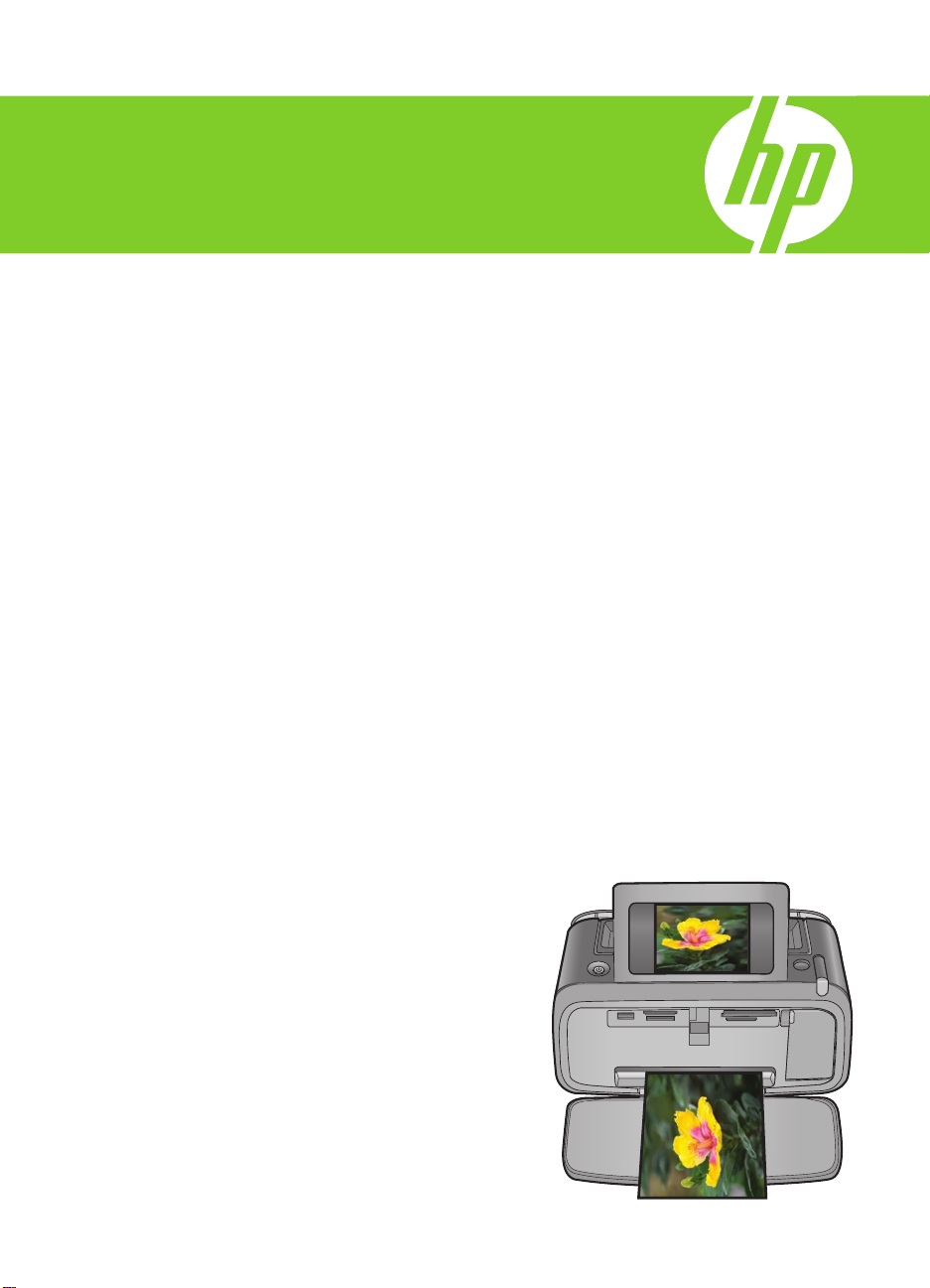
HP Photosmart A630 series
Oδηγός χρήσης
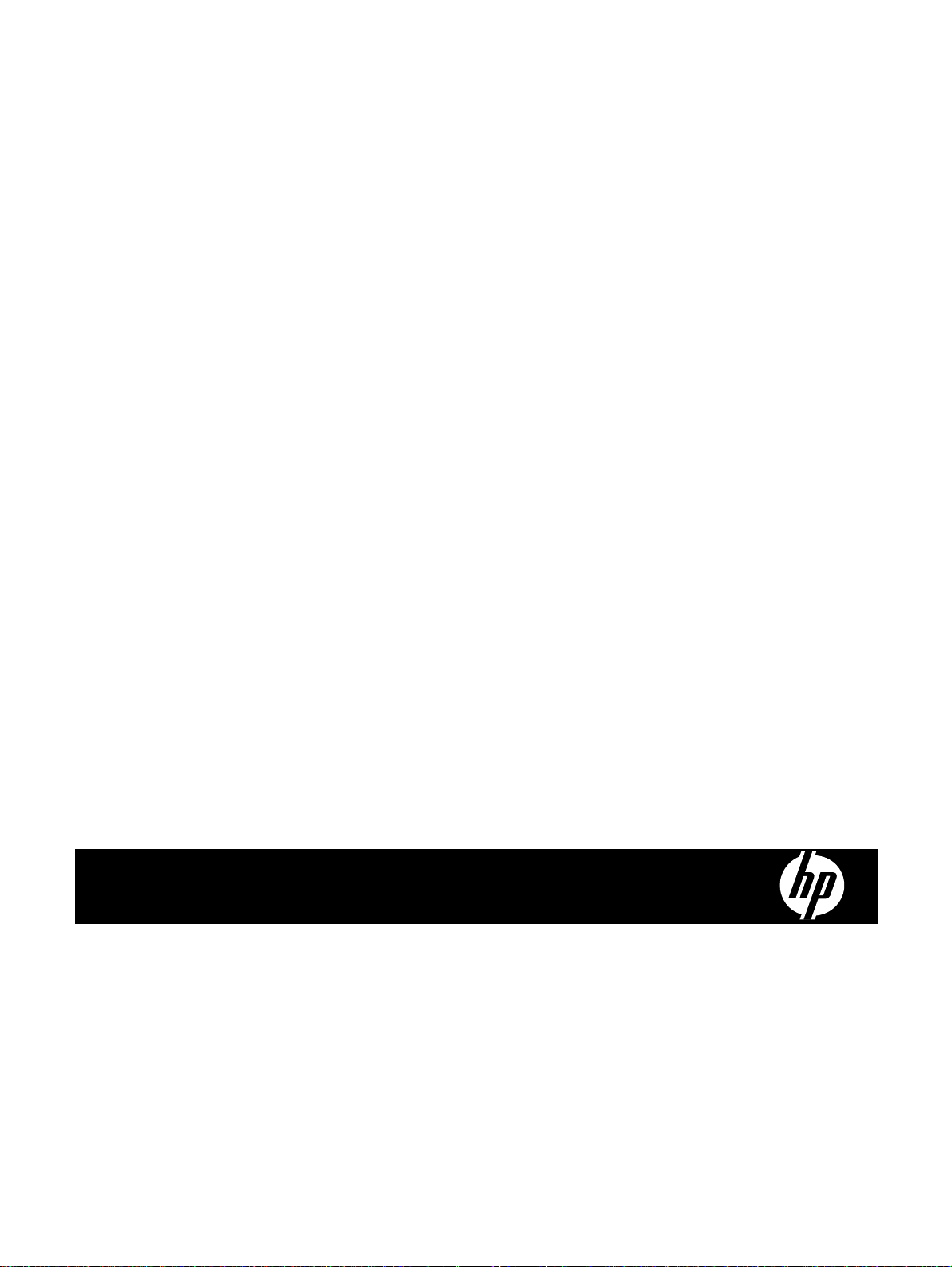
HP Photosmart A630 series
Οδηγός χρήσης του HP Photosmart A630 series
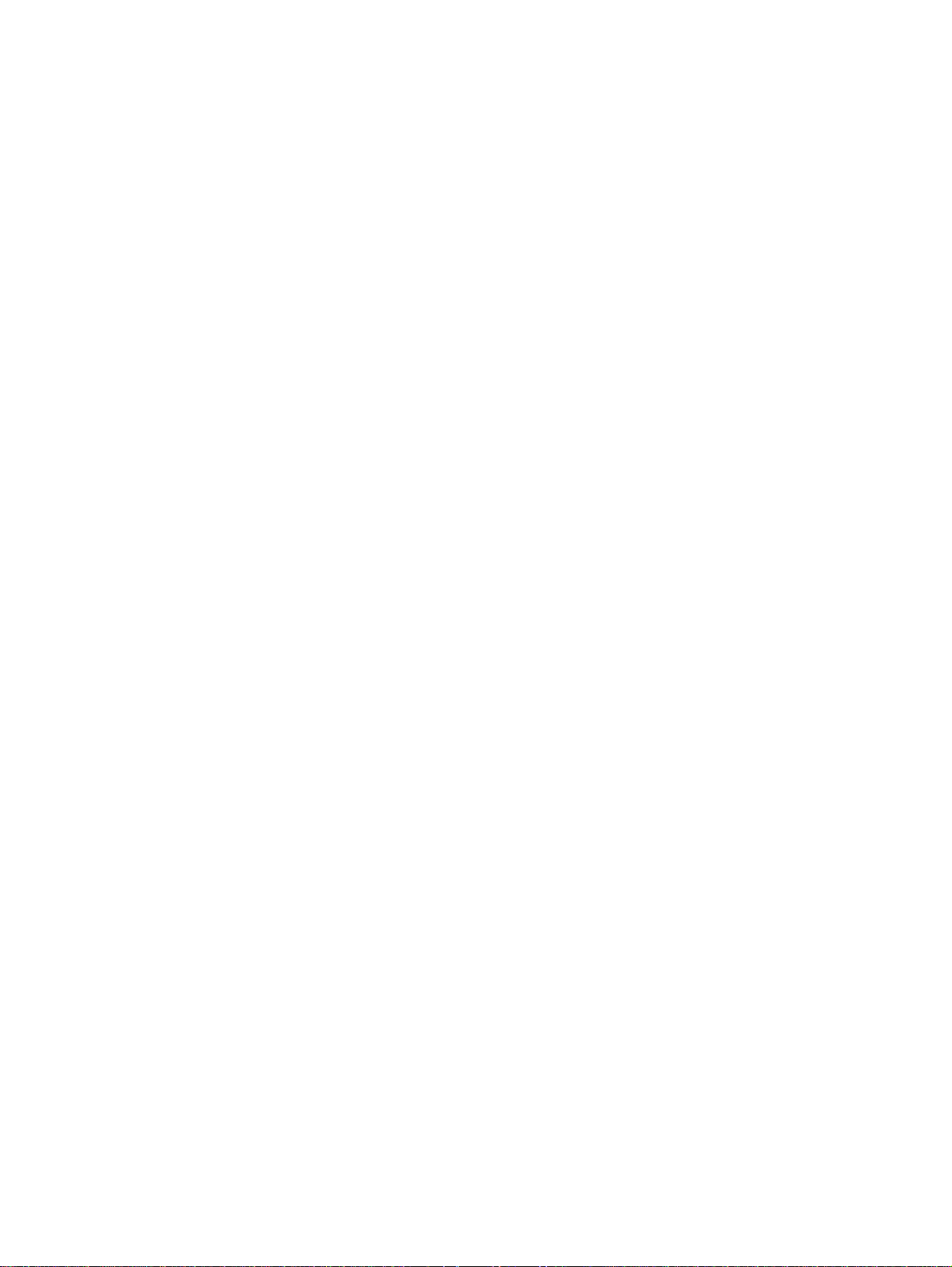
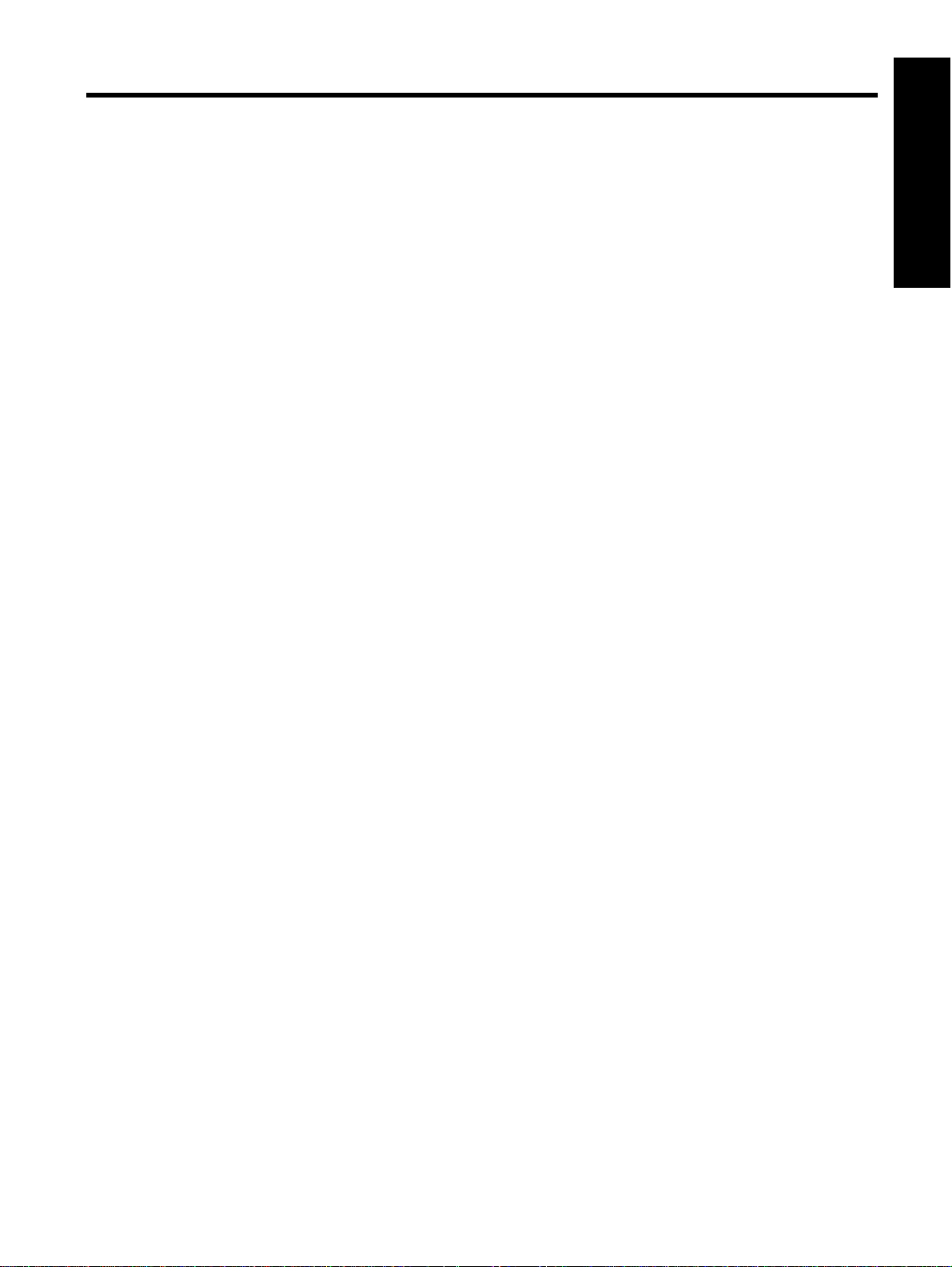
Περιεχόµενα
1 Οδηγός χρήσης του HP Photosmart A630 series...........................................................................................................5
2 Έναρξη χρήσης
Πώς µπορώ να; ...................................................................................................................................................................7
Πού θα βρείτε περισσότερες πληροφορίες...........................................................................................................................7
Η συσκευή HP Photosmart µε µια µατιά...............................................................................................................................8
Κουµπιά του πίνακα ελέγχου και φωτεινές ενδείξεις............................................................................................................9
Οθόνη αφής και γραφίδα....................................................................................................................................................10
Χρήση της οθόνης αφής...............................................................................................................................................10
Χρήση της γραφίδας.....................................................................................................................................................10
Μενού Photosmart Express..........................................................................................................................................11
Το πλαίσιο γρήγορης επιλογής....................................................................................................................................12
Προβολή µικρογραφιών και 1-up..................................................................................................................................12
Εικονίδια
Μενού Ρύθµιση...................................................................................................................................................................13
Χρήση του µενού ρύθµισης..........................................................................................................................................14
Επιλογές µενού ρύθµισης.............................................................................................................................................15
Προαιρετικά βοηθήµατα.....................................................................................................................................................17
3 Βασικές πληροφορίες για το χαρτί
Επιλογή του καλύτερου χαρτιού για συγκεκριµένη εργασία...............................................................................................19
Τοποθέτηση χαρτιού..........................................................................................................................................................19
φωτογραφιών................................................................................................................................................13
Περιεχόµενα
4 Εκτύπωση χωρίς υπολογιστή
Εκτύπωση από κάρτα µνήµης............................................................................................................................................21
Υποστηριζόµενες κάρτες µνήµης.................................................................................................................................21
Τοποθέτηση κάρτας µ
Εκτύπωση φωτογραφιών από κάρτα µνήµης..............................................................................................................22
Κατάργηση κάρτας µνήµης...........................................................................................................................................25
Αποθήκευση φωτογραφιών από κάρτα µνήµης σε άλλη συσκευή.....................................................................................25
Εκτύπωση από φωτογραφική µηχανή ή συσκευή τεχνολογίας PictBridge........................................................................25
Εκτύπωση από συσκευή τεχνολογίας Bluetooth................................................................................................................26
Εκτύπωση φωτογραφιών από συσκευή τεχνολογίας Bluetooth...................................................................................26
Γίνετε δηµιουργικοί.............................................................................................................................................................26
Προσθήκη πλαισίων.....................................................................................................................................................27
Προσθήκη λεζάντας......................................................................................................................................................28
∆ηµιουργία άλµπουµ..............................................................................................................................
Σχεδίαση σε φωτογραφίες............................................................................................................................................31
Προσθήκη έτοιµων εικόνων..........................................................................................................................................32
Χρήση της Συλλογής σχεδίασης...................................................................................................................................33
∆ηµιουργία ευχετήριων καρτών....................................................................................................................................33
∆ηµιουργία διατάξεων φωτογραφιών...........................................................................................................................34
∆ηµιουργία και προβολή παρουσιάσεων ....................................................................................................................35
Εργασίες ειδικής εκτύπωσης .......................................................................................................................................35
Πανοραµικές φωτογραφίες ....................................................................................................................................36
Αυτοκόλλητα φωτογραφιών ...................................................................................................................................36
Φωτογραφίες διαβατηρίου .....................................................................................................................................37
Εκτυπώσεις καρέ βίντεο.........................................................................................................................................37
Βελτίωση ή επεξεργασία φωτογραφιών.............................................................................................................................38
Χρήση της λειτουργίας "Επιδιόρθωση φωτογραφίας
Περικοπή φωτογραφίας ...............................................................................................................................................38
Κατάργηση των κόκκινων µατιών από τις φωτογραφίες..............................................................................................39
Χρήση της διόρθωσης µατιών κατοικίδιων...................................................................................................................39
Ρύθµιση φωτεινότητας φωτογραφιών..........................................................................................................................39
Ρετουσάρισµα φωτογραφίας........................................................................................................................................39
νήµης ........................................................................................................................................22
......................29
"..................................................................................................38
1
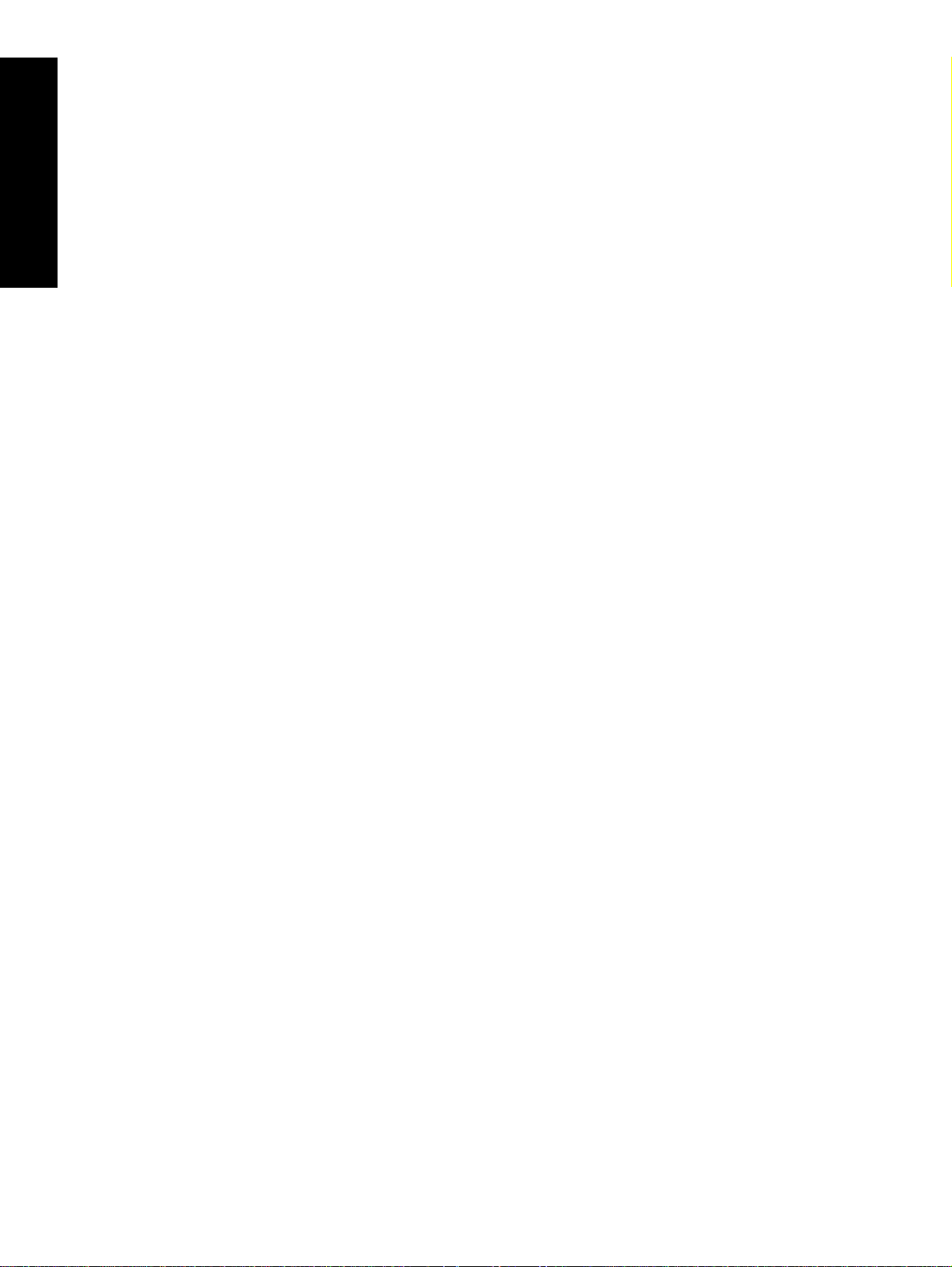
5 Εκτύπωση από υπολογιστή
Λογισµικό εκτυπωτή...........................................................................................................................................................41
Μεταφορά φωτογραφιών σε υπολογιστή...........................................................................................................................41
Βελτίωση των φωτογραφιών..............................................................................................................................................43
Αλλαγή ρυθµίσεων εκτύπωσης για εργασία εκτύπωσης....................................................................................................43
Περιεχόµενα
Αλλαγή ποιότητας εκτύπωσης .....................................................................................................................................43
Αλλαγή τύπου χαρτιού .................................................................................................................................................44
Αλλαγή µεγέθους χαρτιού.............................................................................................................................................44
Εκτύπωση φωτογραφιών...................................................................................................................................................45
Εκτύπωση φωτογραφιών χωρίς περιθώρια.................................................................................................................45
Εκτύπωση φωτογραφιών µε περιθώρια.......................................................................................................................46
Εκτύπωση καρτ-ποστάλ...............................................................................................................................................47
Εκτύπωση πανοραµικών φωτογραφιών......................................................................................................................47
Εκτύπωση
σε κάρτες ευρετηρίου και άλλα µικρά µέσα εκτύπωσης.............................................................................48
Λογισµικό HP Photosmart..................................................................................................................................................49
6 Συντήρηση
Ευθυγράµµιση του δοχείου µελάνης .................................................................................................................................51
Αυτόµατος καθαρισµός του δοχείου µελάνης.....................................................................................................................51
Προβολή της υπολογιζόµενης στάθµης µελανιού ..............................................................................................................51
Προβολή κατάστασης εκτυπωτή..................................................................................................................................52
Τοποθέτηση ή αντικατάσταση δοχείου µελάνης.................................................................................................................52
Αφαίρεση µελάνης από το δέρµα και τα ρούχα..................................................................................................................53
Λήψη πληροφοριών
Εκτύπωση δοκιµαστικής σελίδας.......................................................................................................................................54
Εκτύπωση δείγµατος σελίδας.............................................................................................................................................54
Αποθήκευση του εκτυπωτή και του δοχείου µελάνης.........................................................................................................55
Αποθήκευση εκτυπωτή.................................................................................................................................................55
Αποθήκευση δοχείου µελάνης......................................................................................................................................55
παραγγελίας δοχείων µελάνης..........................................................................................................54
7 Αντιµετώπιση προβληµάτων
Θέµατα εγκατάστασης λογισµικού .....................................................................................................................................57
Η εγκατάσταση απέτυχε...............................................................................................................................................57
Όταν συνδέω τον εκτυπωτή σε υπολογιστή µε Windows, εµφανίζεται ο Οδηγός εύρεσης νέου
υλικού......................58
Ο εκτυπωτής δεν εµφανίζεται στο φάκελο "Εκτυπωτές και φαξ" (µόνο στα Windows)................................................58
Η εγκατάσταση δεν ξεκίνησε αυτόµατα........................................................................................................................59
Θέµατα εκτύπωσης και υλικού ..........................................................................................................................................60
Ο εκτυπωτής είναι συνδεδεµένος στην πρίζα, αλλά δεν ενεργοποιείται......................................................................61
Η εκτύπωση δεν εµφανίστηκε......................................................................................................................................62
Η επικοινωνία του υπολογιστή µε τον εκτυπωτή διακόπηκε........................................................................................62
Ο εκτυπωτής
δεν εκτύπωνε όταν συνδέθηκε στον υπολογιστή µε ένα καλώδιο USB µέσω µιας άλλης συσκευής
USB..............................................................................................................................................................................63
Εµφανίστηκε το µήνυµα "Άγνωστη συσκευή" (µόνο στα Windows).............................................................................63
Ένα έγγραφο ή µια φωτογραφία δεν εκτυπώθηκαν µε τις προεπιλεγµένες ρυθµίσεις εκτύπωσης..............................64
Ο εκτυπωτής δεν εκτύπωσε φωτογραφίες χωρίς περιθώρια.......................................................................................64
∆εν ήταν δυνατή η αποθήκευση φωτογραφιών από
τον υπολογιστή στην κάρτα µνήµης...........................................65
Ο εκτυπωτής έβγαλε µια κενή σελίδα...........................................................................................................................65
Μέρη του εγγράφου λείπουν ή εκτυπώνονται σε λάθος θέση......................................................................................65
Κακή ποιότητα εκτύπωσης...........................................................................................................................................65
Προβλήµατα εκτύπωσης µέσω Bluetooth..........................................................................................................................67
Η συσκευή Bluetooth που διαθέτω δεν µπορεί να εντοπίσει τον εκτυπωτή.................................................................67
Μηνύµατα συσκευής ..........................................................................................................................................................69
8 Αγορά αναλωσίµων µελανιού.........................................................................................................................................73
9 Εγγύηση και υποστήριξη
HP
Έλεγχος τοποθεσίας υποστήριξης HP στο web.................................................................................................................75
Τηλεφωνική υποστήριξη από την HP ................................................................................................................................75
Περίοδος τηλεφωνικής υποστήριξης............................................................................................................................75
Πραγµατοποίηση κλήσης.............................................................................................................................................75
Μετά την περίοδο τηλεφωνικής υποστήριξης...............................................................................................................76
2
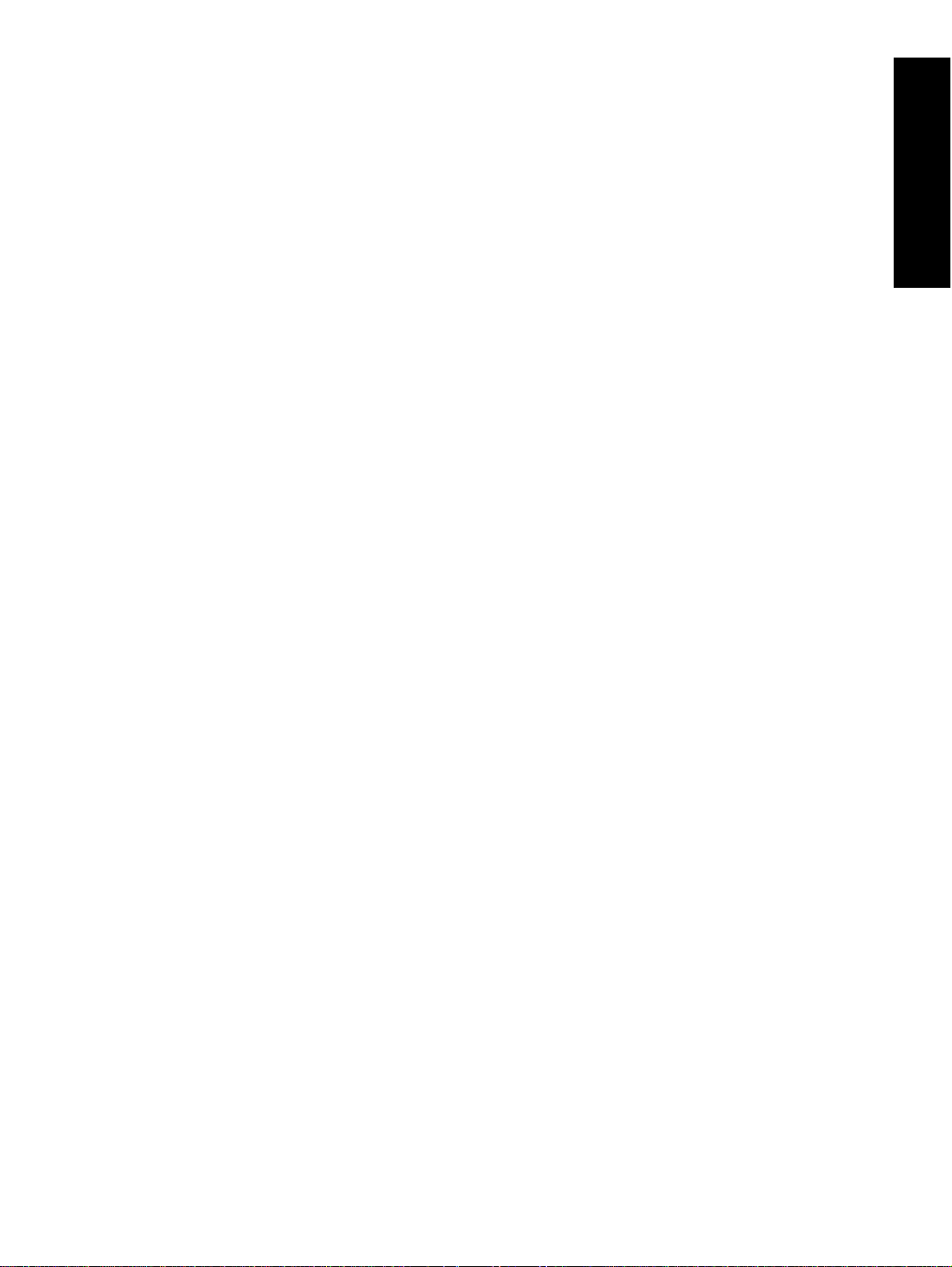
Περιεχόµενα
Πρόσθετες επιλογές εγγύησης...........................................................................................................................................76
10 Προδιαγραφές
Απαιτήσεις συστήµατος......................................................................................................................................................77
Προδιαγραφές εκτυπωτή....................................................................................................................................................77
11 Πληροφορίες περί κανονισµών και περιβάλλοντος
Σηµειώσεις κανονισµών.....................................................................................................................................................79
FCC statement ............................................................................................................................................................79
LED indicator statement ..............................................................................................................................................79
Περιβαλλοντικό πρόγραµµα διαχείρισης προϊόντος...........................................................................................................80
Χρήση χαρτιού..............................................................................................................................................................80
Πλαστικά εξαρτήµατα...................................................................................................................................................80
Φύλλα δεδοµένων ασφάλειας υλικού...........................................................................................................................80
Πρόγραµµα ανακύκλωσης ...........................................................................................................................................80
Πρόγραµµα ανακύκλωσης αναλωσίµων για εκτυπωτές inkjet HP...............................................................................80
Κατανάλωση
ενέργειας.................................................................................................................................................81
Disposal of Waste Equipment by Users in Private Households in the European Union..............................................81
EU Declaration of Conformity.............................................................................................................................................82
ΑΕγκατάσταση λογισµικού................................................................................................................................................85
Περιεχόµενα
3
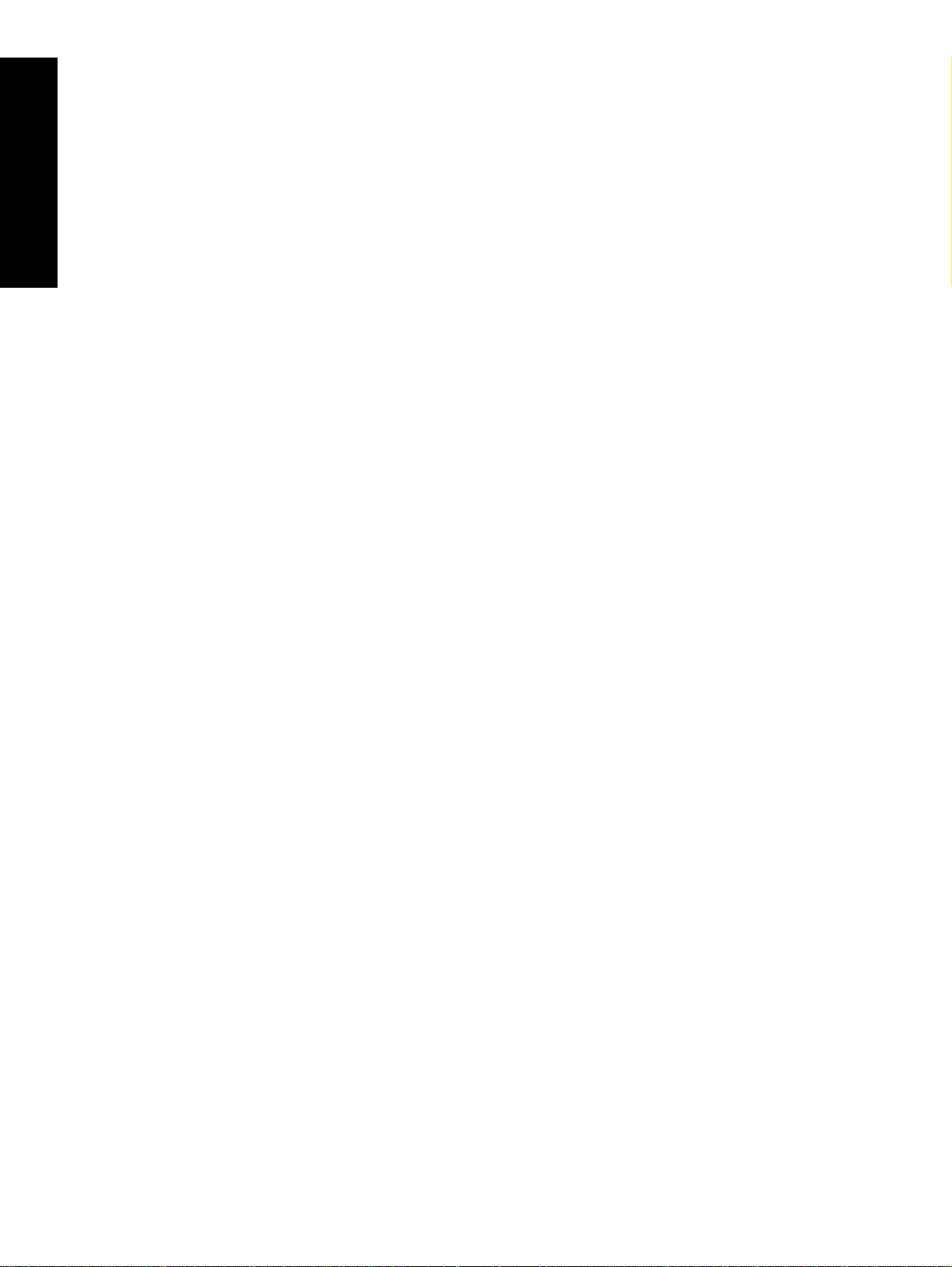
Περιεχόµενα
4
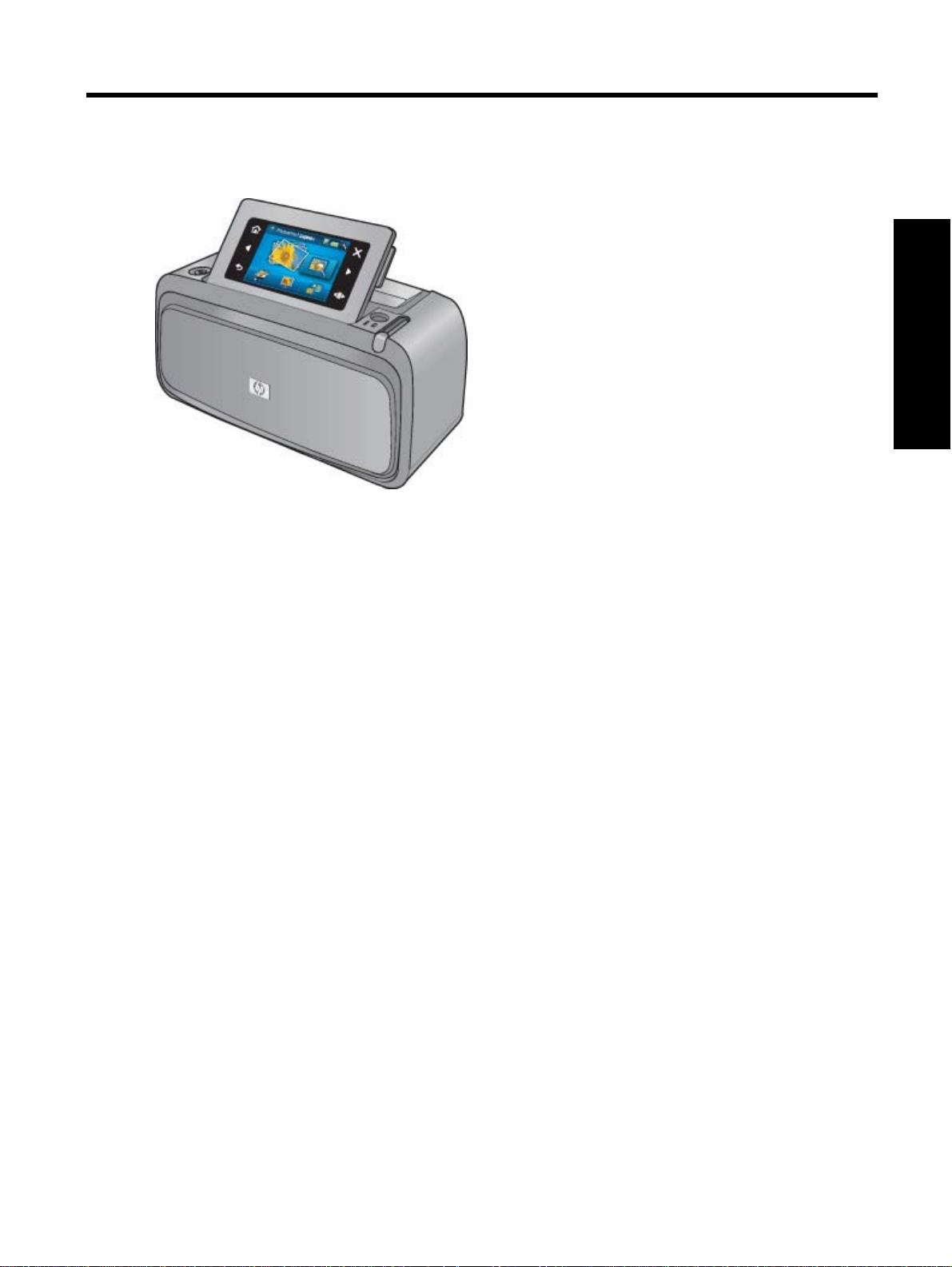
1 Οδηγός χρήσης του HP Photosmart
A630 series
Καλώς ορίσατε στον Οδηγό χρήσης για το HP Photosmart A630 series! Για περισσότερες πληροφορίες σχετικά µε
τον εκτυπωτή HP Photosmart, δείτε:
• Έναρξη χρήσης στη σελίδα 7
• Βασικές πληροφορίες για το χαρτί στη σελίδα 19
• Εκτύπωση χωρίς υπολογιστή στη σελίδα 21
• Εκτύπωση από υπολογιστή στη σελίδα 41
• Συντήρηση στη σελίδα 51
• Αγορά αναλωσίµων µελανιού στη σελίδα 73
• Εγγύηση και υποστήριξη
• Προδιαγραφές στη σελίδα 77
• Πληροφορίες περί κανονισµών και περιβάλλοντος στη σελίδα 79
HP στη σελίδα 75
Οδηγός χρήσης του HP Photosmart
A630 series
Οδηγός χρήσης του HP Photosmart A630 series 5
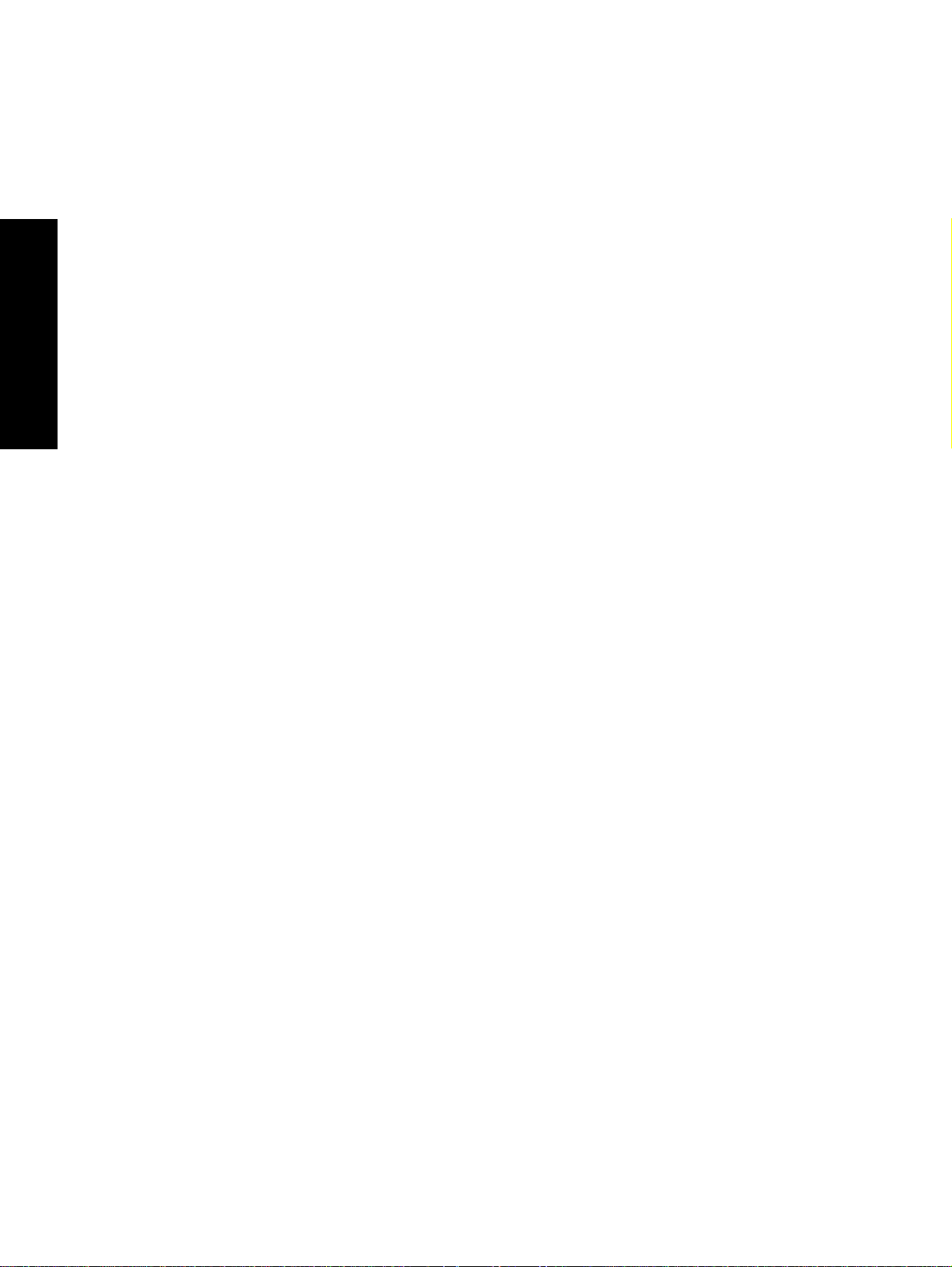
Οδηγός χρήσης του HP Photosmart
A630 series
Κεφάλαιο 1
6 Οδηγός χρήσης του HP Photosmart A630 series
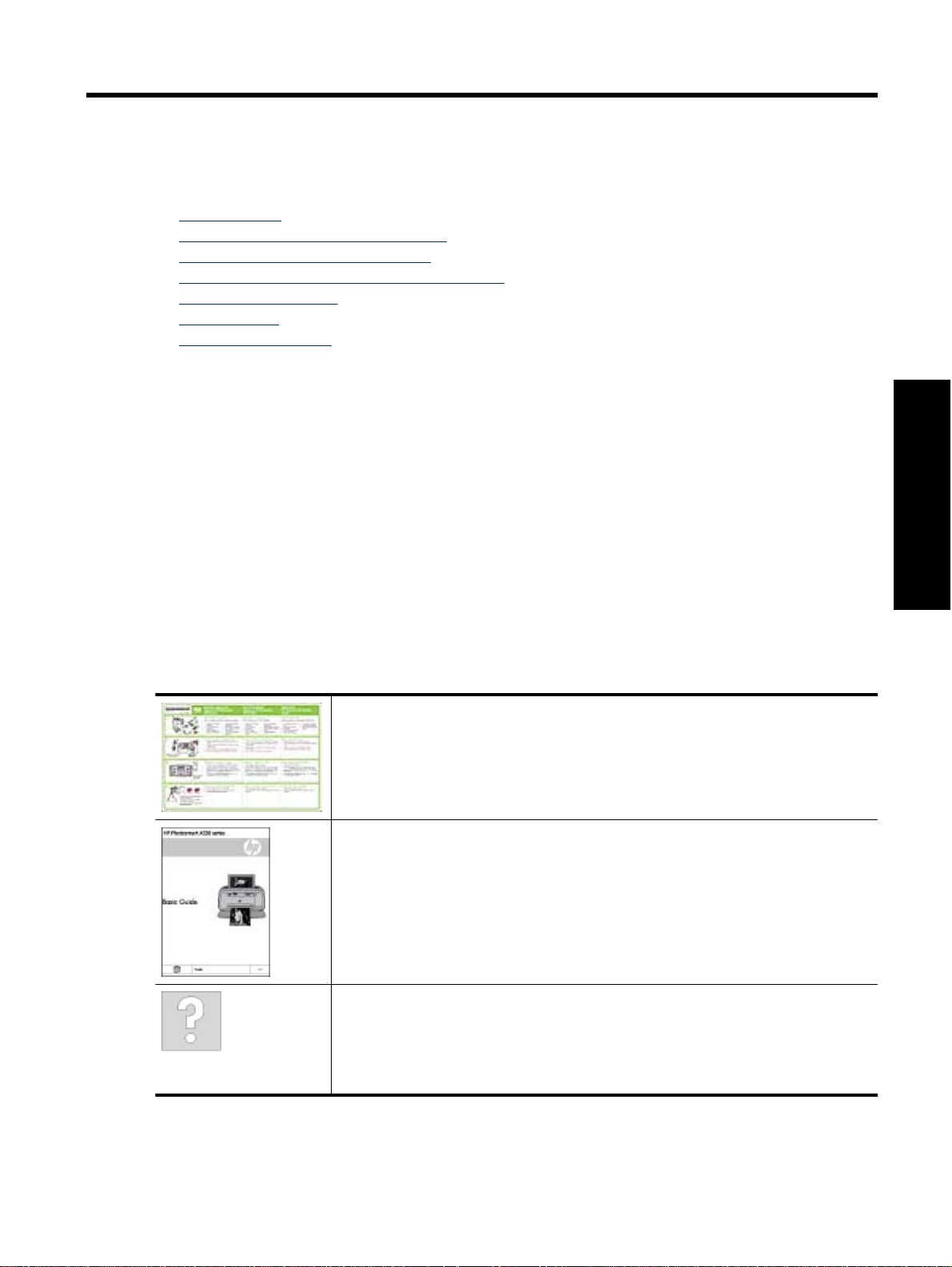
2 Έναρξη χρήσης
Αυτή η ενότητα παρέχει εισαγωγικές πληροφορίες για τον εκτυπωτή HP Photosmart A630 series. Αυτή η ενότητα
περιλαµβάνει τα παρακάτω θέµατα:
Πώς µπορώ να
•
Πού θα βρείτε περισσότερες πληροφορίες
•
Η συσκευή HP Photosmart µε µια µατιά
•
Κουµπιά του πίνακα ελέγχου και φωτεινές ενδείξεις
•
Οθόνη αφής και γραφίδα
•
Μενού Ρύθµιση
•
Προαιρετικά βοηθήµατα
•
Πώς µπορώ να
Επιλέξτε οποιαδήποτε από τις ακόλουθες συνδέσεις για να δείτε περισσότερες πληροφορίες σχετικά µε το πώς
µπορείτε να εκτελείτε δηµιουργικές και συνήθεις εργασίες µέσω του εκτυπωτή και του λογισµικού HP Photosmart.
• Εκτύπωση φωτογραφιών χωρίς περιθώρια στη σελίδα 45
• Εκτύπωση φωτογραφιών µε περιθώρια στη σελίδα 46
• Εκτύπωση καρτ-ποστάλ στη σελίδα 47
• Τοποθέτηση χαρτιού
• Παρουσιάστηκε εµπλοκή χαρτιού στη σελίδα 70
• Τοποθέτηση ή αντικατάσταση δοχείου µελάνης στη σελίδα 52
• Μεταφορά φωτογραφιών σε υπολογιστή στη σελίδα 41
στη σελίδα 19
Έναρξη χρήσης
Πού θα βρείτε περισσότερες πληροφορίες
Ο νέος σας εκτυπωτής HP Photosmart A630 series συνοδεύεται από τα παρακάτω εγχειρίδια:
Οδηγίες εγκατάστασης: Οι οδηγίες εγκατάστασης περιγράφουν πώς µπορείτε να
εγκαταστήσετε τον εκτυπωτή, να εγκαταστήσετε το λογισµικό HP Photosmart και να εκτυπώσετε
µια φωτογραφία. ∆ιαβάστε πρώτα αυτό το έγγραφο. Το παρόν έγγραφο ενδέχεται να έχει τον
τίτλο "Οδηγός γρήγορης εκκίνησης" ή "Οδηγός εγκατάστασης" ανάλογα µε τη χώρα/περιοχή,
γλώσσα ή µοντέλο εκτυπωτή.
Βασικός οδηγός: Ο Βασικός οδηγός περιγράφει τις λειτουργίες του εκτυπωτή και περιέχει
συµβουλές αντιµετώπισης προβληµάτων και πληροφορίες υποστήριξης.
Βοήθεια από τη συσκευή: ∆ιατίθεται βοήθεια από τη συσκευή, η οποία περιέχει επιπλέον
πληροφορίες σχετικά µε επιλεγµένα θέµατα.
Αγγίξτε το εικονίδιο µε το ερωτηµατικό στην οθόνη του εκτυπωτή για αν λάβετε βοήθεια στην
τρέχουσα εργασία. Μπορείτε επίσης να προβάλετε τα θέµατα της Βοήθειας στο µενού Ρύθµιση.
Χρήση του µενού ρύθµισης στη σελίδα 14 για πληροφορίες σχετικά µε την πρόσβαση
∆είτε
σε αυτά τα θέµατα βοήθειας.
Πού θα βρείτε περισσότερες πληροφορίες 7
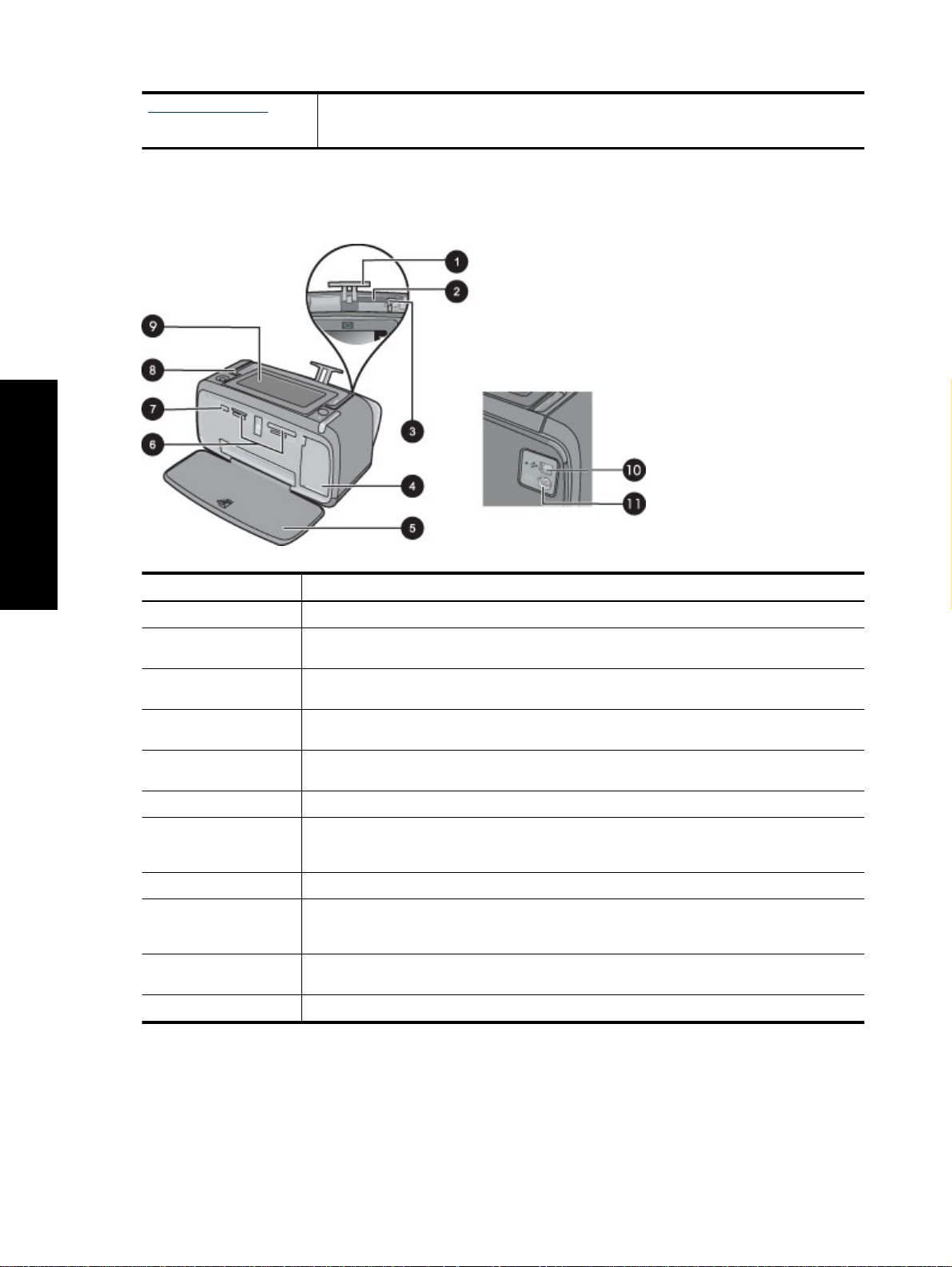
Κεφάλαιο 2
(συνέχεια)
www.hp.com/support Εάν έχετε πρόσβαση στο Internet, µπορείτε να λάβετε βοήθεια και υποστήριξη από την
τοποθεσία Web της HP. Αυτή η τοποθεσία Web παρέχει τεκµηρίωση προϊόντων, τεχνική
υποστήριξη, προγράµµατα οδήγησης, αναλώσιµα και πληροφορίες παραγγελίας.
Η συσκευή HP Photosmart µε µια µατιά
Πρόσοψη και πίσω όψη
Έναρξη χρήσης
Ετικέτα Περιγραφή
1 Προέκταση δίσκου εισόδου: Τραβήξτε την έξω για να στηρίξετε το χαρτί.
2 ∆ίσκος εισόδου: Εδώ τοποθετείτε το χαρτί. Ανοίξτε πρώτα το δίσκο εξόδου. Ο δίσκος εισόδου
3 Οδηγός πλάτους χαρτιού: Μετακινήστε τον ανάλογα µε το πλάτος του χαρτιού για να τοποθετηθεί
4 Θύρα δοχείου µελάνης: Ανοίξτε για να τοποθετήσετε ή να αφαιρέσετε το δοχείο µελάνης τριών
5 ∆ίσκος εξόδου (ανοικτός): Σε αυτόν ο εκτυπωτής τοποθετεί τις εκτυπώσεις. Ο δίσκος εισόδου
6 Υποδοχές καρτών µνήµης: Εδώ µπορείτε να τοποθετήσετε τις κάρτες µνήµης.
7 Θύρα φωτογραφικής µηχανής: Σε αυτή τη θύρα µπορείτε να συνδέσετε φωτογραφική µηχανή
8 Λαβή: Τραβήξτε τη για να µεταφέρετε τον εκτυπωτή.
9 Οθόνη εκτυπωτή: Σηκώστε τη για να ρυθµίσετε τη γωνία θέασης. Μπορείτε να κάνετε
10 Θύρα USB: Συνδέστε τον εκτυπωτή µε υπολογιστή εδώ χρησιµοποιώντας ένα καλώδιο USB
11 Σύνδεση καλωδίου τροφοδοσίας: Εδώ συνδέετε το καλώδιο τροφοδοσίας.
ανοίγει αυτόµατα όταν ανοίγετε το δίσκο εξόδου.
σωστά το χαρτί.
χρωµάτων Inkjet HP 110.
ανοίγει αυτόµατα όταν ανοίγετε το δίσκο εξόδου.
PictBridge, προαιρετικό ασύρµατο προσαρµογέα Bluetooth της HP, iPod ή µονάδα USB flash/
thumb.
προεπισκόπηση φωτογραφιών, να κάνετε επιλογές από το µενού εκτυπωτή και άλλες λειτουργίες
από αυτή την οθόνη.
(διατίθεται ξεχωριστά).
Θήκη εσωτερικής µπαταρίας
8 Έναρξη χρήσης
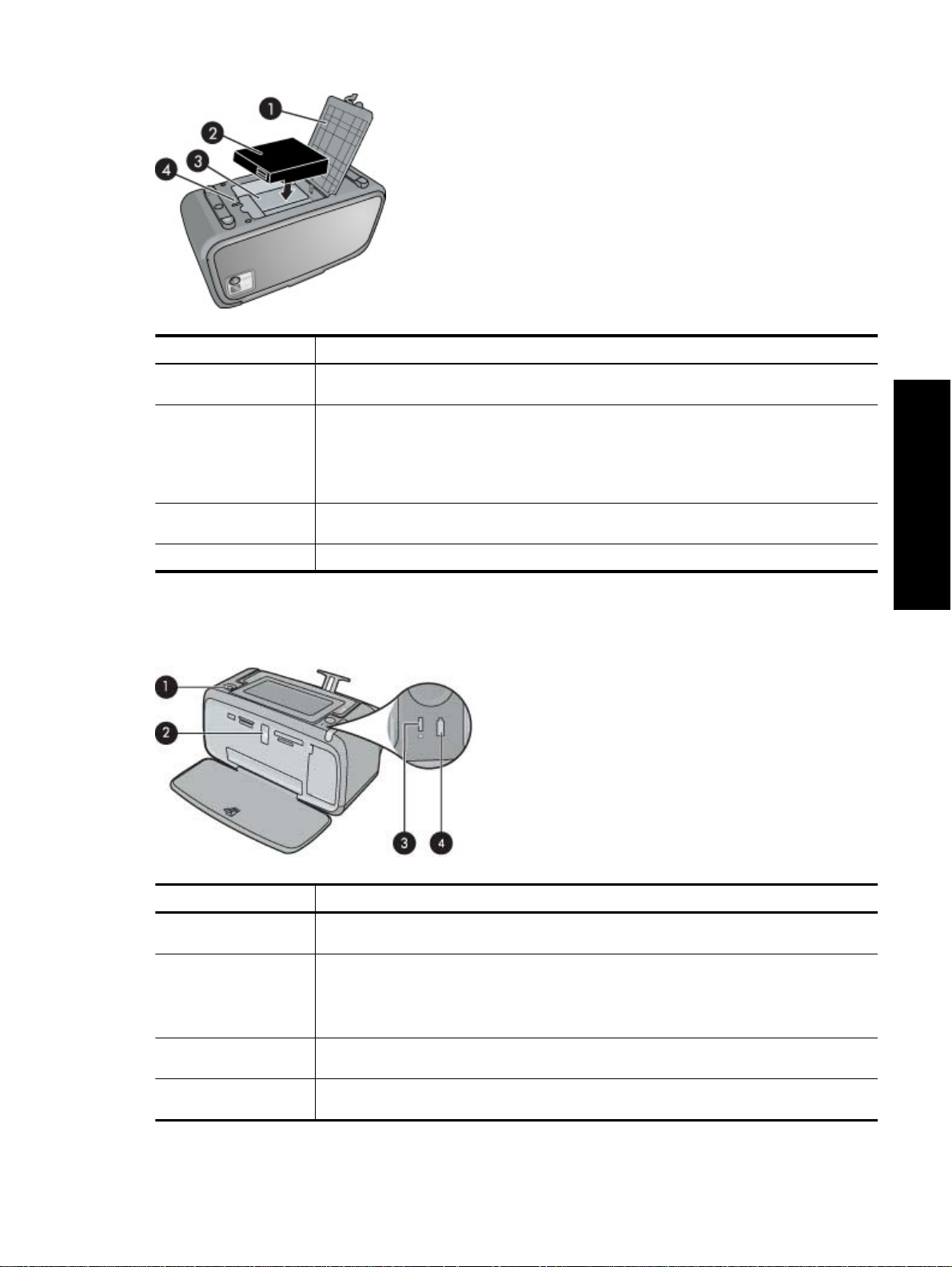
Ετικέτα Περιγραφή
1 Κάλυµµα θήκης µπαταρίας: Ανοίξτε αυτό το κάλυµµα στη βάση του εκτυπωτή για να
τοποθετήσετε την προαιρετική εσωτερική µπαταρία HP Photosmart.
2 Εσωτερική µπαταρία: Η εσωτερική µπαταρία του HP Photosmart (προαιρετικά). Η µπαταρία
διατίθεται ξεχωριστά.
Για περισσότερες πληροφορίες, δείτε Προαιρετικά βοηθήµατα στη σελίδα 17.
Προειδοποίηση Για συνεχή προστασία από τον κίνδυνο φωτιάς, χρησιµοποιείτε µόνο την
Εσωτερική µπαταρία της HP για συµπαγείς εκτυπωτές φωτογραφιών HP.
3 Θήκη εσωτερικής µπαταρίας: Εδώ τοποθετείτε την προαιρετική εσωτερική µπαταρία
HP Photosmart.
4 Κουµπί θήκης µπαταρίας: Σύρετε το κουµπί για να ανοίξετε το κάλυµµα της θήκης.
Κουµπιά του πίνακα ελέγχου και φωτεινές ενδείξεις
Πίνακας ελέγχου και φωτεινές ενδείξεις
Έναρξη χρήσης
Ετικέτα Περιγραφή
1 Λειτουργία: Πατήστε το για να ενεργοποιήσετε ή να απενεργοποιήσετε τον εκτυπωτή. Το κουµπί
2 Φωτεινή ένδειξη κάρτας µνήµης και PictBridge: Αυτή η φωτεινή ένδειξη αναβοσβήνει και
3 Φωτεινή ένδειξη προσοχής: Αναβοσβήνει εάν υπάρχει σφάλµα ή εάν απαιτείται κάποια ενέργεια
4 Φωτεινή ένδειξη µπαταρίας: Ανάβει συνεχόµενα εάν η µπαταρία της φωτογραφικής µηχανής είναι
On (λειτουργίας) θα ανάψει όταν ενεργοποιηθεί η τροφοδοσία.
παραµένει αναµµένη όταν τοποθετήσετε σωστά µια κάρτα µνήµης ή όταν συνδέσετε µια
υποστηριζόµενη συσκευή στη θύρα φωτογραφικής µηχανής. Αναβοσβήνει όταν ο εκτυπωτής
επικοινωνεί µε κάρτα µνήµης ή συνδεδεµένη συσκευή ή όταν ένας συνδεδεµένος
εκτελεί λειτουργία ανάγνωσης, εγγραφής ή διαγραφής.
χρήστη.
φορτισµένη, ενώ αναβοσβήνει εάν η µπαταρία φορτίζει.
Κουµπιά του πίνακα ελέγχου και φωτεινές ενδείξεις 9
υπολογιστής
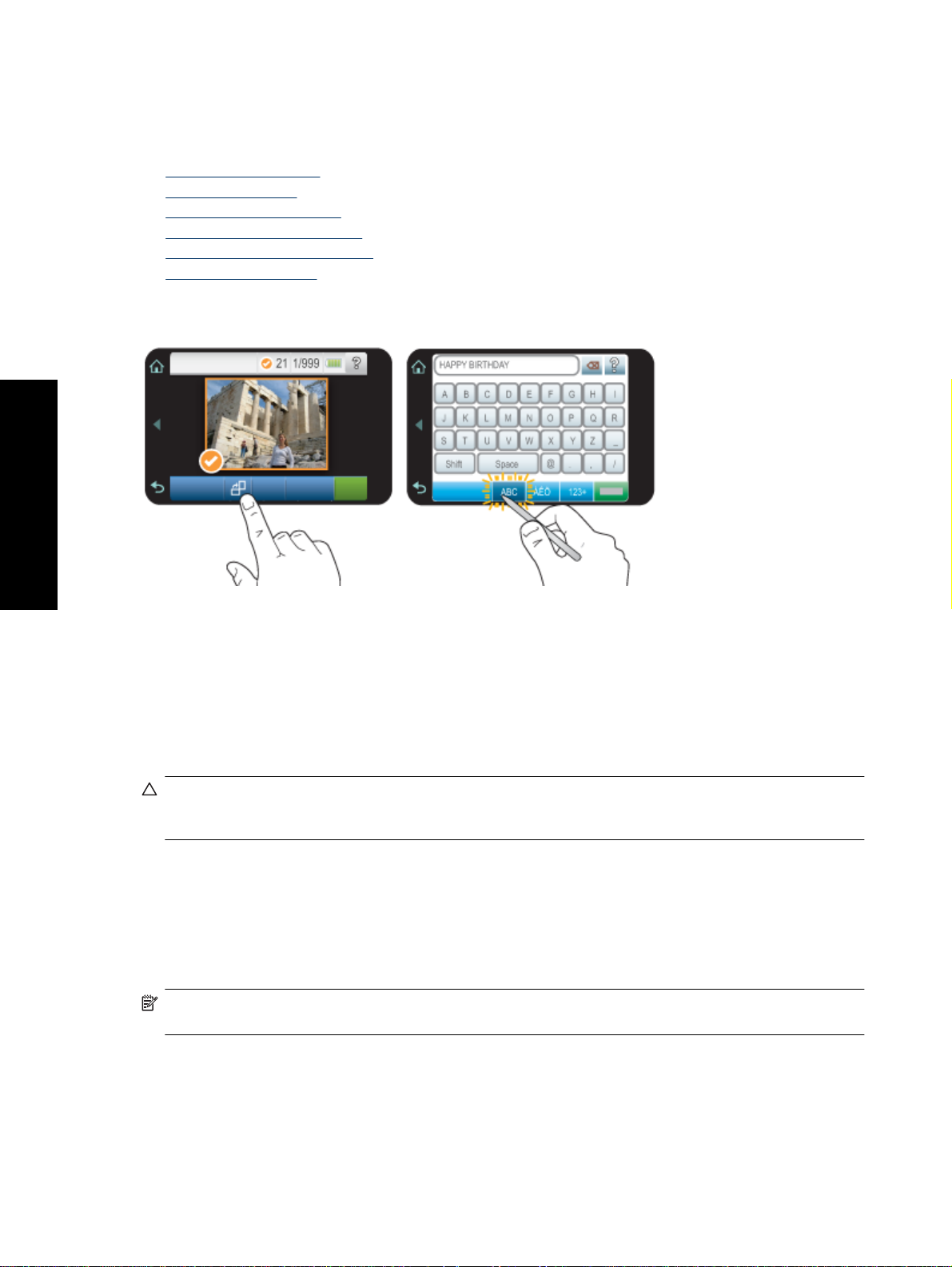
Κεφάλαιο 2
Οθόνη αφής και γραφίδα
Αυτή η ενότητα περιγράφει πώς να χρησιµοποιήσετε την οθόνη αφής και τη γραφίδα για να χειριστείτε τον εκτυπωτή.
Χρήση της οθόνης αφής
•
Χρήση της γραφίδας
•
•
Μενού Photosmart Express
Το πλαίσιο γρήγορης επιλογής
•
Προβολή µικρογραφιών και 1-up
•
Εικονίδια φωτογραφιών
•
Χρήση της οθόνης αφής
Έναρξη χρήσης
Χρησιµοποιήστε τα δάχτυλά σας στην οθόνη αφής για τις περισσότερες λειτουργίες, όπως περιήγηση σε
φωτογραφίες, εκτύπωση, πραγµατοποίηση επιλογών στα µενού του εκτυπωτή, ή άγγιγµα των κουµπιών επί της
οθόνης στο πλαίσιο γρήγορης επιλογής που οριοθετεί την περιοχή προβολής φωτογραφιών της οθόνης αφής. Για
περισσότερες πληροφορίες σχετικά µε το
στη σελίδα 12. Ο εκτυπωτής παράγει ένα χαρακτηριστικό ήχο για κάθε πάτηµα κουµπιού. Μπορείτε να αλλάξετε
την ένταση των ήχων ή να τους απενεργοποιήσετε εντελώς από το µενού Preferences (Προτιµήσεις). Για αυτές τις
ενέργειες µπορείτε να χρησιµοποιήσετε και τη γραφίδα αλλά
και την εισαγωγή λεζάντων µέσω του πληκτρολογίου της οθόνης αφής. Για περισσότερες πληροφορίες, δείτε Χρήση
της γραφίδας στη σελίδα 10.
Προσοχή Προς αποφυγή πρόκλησης βλάβης στην οθόνη αφής, µη χρησιµοποιείτε ποτέ αιχµηρά αντικείµενα
ή οποιαδήποτε άλλη συσκευή εκτός από τη γραφίδα που συνοδεύει τον εκτυπωτή ή ένα εγκεκριµένο
ανταλλακτικό.
Χρήση της γραφίδας
Χρησιµοποιήστε τη γραφίδα για να αγγίξετε εικονίδια στην οθόνη του εκτυπωτή, να πραγµατοποιήσετε επιλογές
από τα µενού εκτυπωτή ή να επιλέξετε φωτογραφίες για εκτύπωση. Μπορείτε επίσης να χρησιµοποιήσετε τη
γραφίδα για να σχεδιάσετε σε µια φωτογραφία, να πληκτρολογήσετε λεζάντα σε µια φωτογραφία χρησιµοποιώντας
το πληκτρολόγιο της οθόνης αφής
δηµιουργικοί στη σελίδα 26.
Σηµείωση Το πληκτρολόγιο στην οθόνη για την εισαγωγή λεζάντων δεν είναι διαθέσιµο σε όλες τις γλώσσες.
Σε ορισµένες γλώσσες ο εκτυπωτής εµφανίζει µόνο χαρακτήρες του λατινικού αλφαβήτου στο πληκτρολόγιο.
Υπάρχουν δύο περιοχές αποθήκευσης της γραφίδας στον εκτυπωτή: µια υποδοχή όπου αποθηκεύεται η γραφίδα
µέχρι να χρειαστεί να τη χρησιµοποιήσετε και µια οπή όπου µπορείτε να αποθέσετε τη γραφίδα για να είναι στη
διάθεσή σας.
πλαίσιο γρήγορης επιλογής, δείτε Το πλαίσιο γρήγορης επιλογής
σηµειώστε ότι πρωταρχικά προορίζεται για τη σχεδίαση
και για άλλες δηµιουργικές εργασίες. Για περισσότερες πληροφορίες, δείτε Γίνετε
Περιοχές αποθήκευσης γραφίδας
10 Έναρξη χρήσης
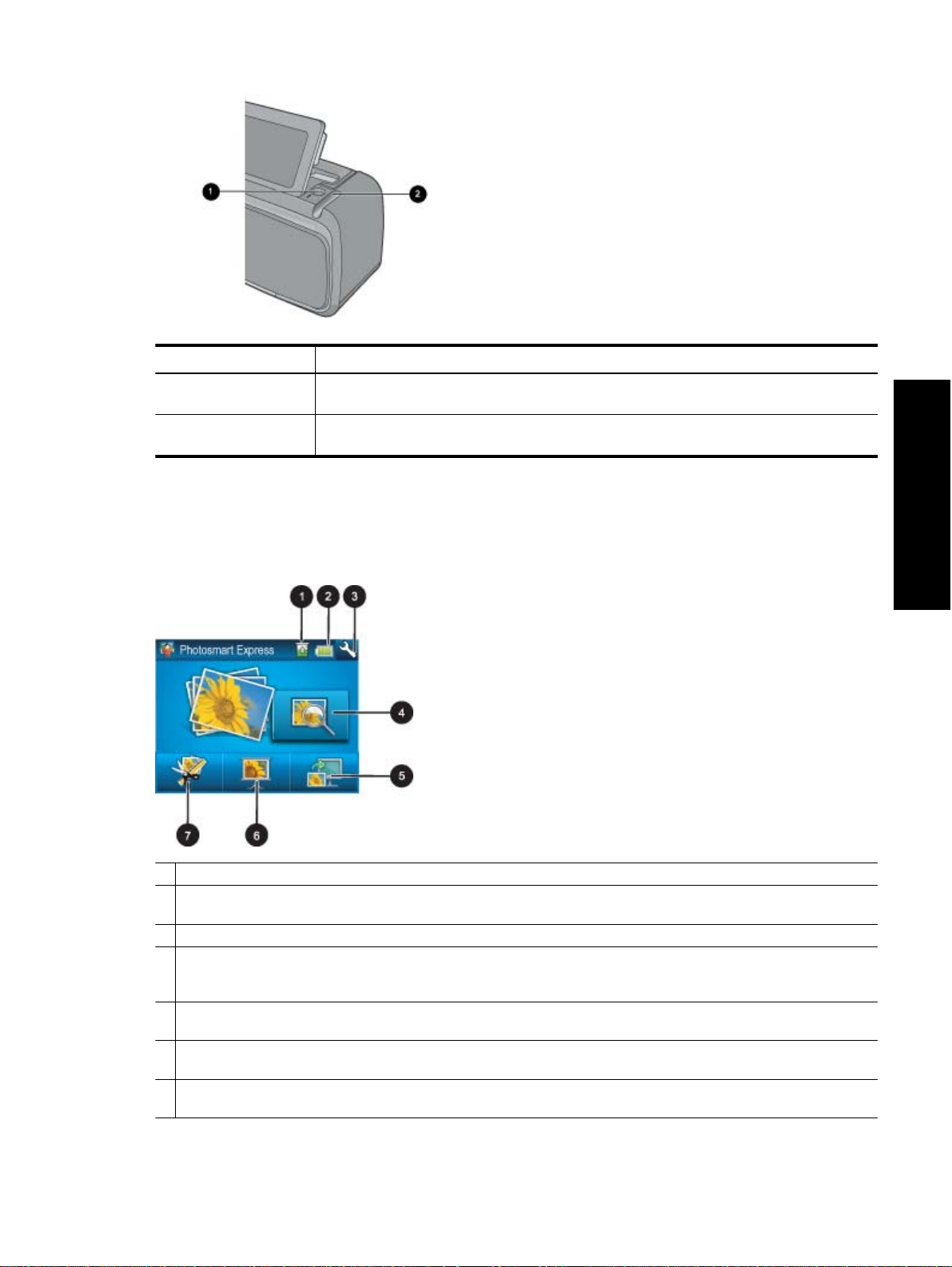
Ετικέτα Περιγραφή
1 Οπή γραφίδας: Τοποθετήστε εδώ τη γραφίδα για να είναι στη διάθεσή σας όταν εργάζεστε µε
φωτογραφίες.
2 Υποδοχή αποθήκευσης γραφίδας: Αποθηκεύστε µε ασφάλεια εδώ τη γραφίδα κατά τη
µετακίνηση του εκτυπωτή ή µεταξύ περιόδων λειτουργίας.
Μενού Photosmart Express
Οι παρακάτω επιλογές γίνονται διαθέσιµες στο µενού Photosmart Express όταν τοποθετήσετε µια κάρτα µνήµης
ή αγγίξετε το εικονίδιο Home (Αρχική) στο πλαίσιο γρήγορης επιλογής. Για περισσότερες πληροφορίες σχετικά µε
το πλαίσιο γρήγορης επιλογής, δείτε Το πλαίσιο γρήγορης επιλογής στη σελίδα 12.
Έναρξη χρήσης
1 Στάθµη µελανιού: Υποδεικνύει την ποσότητα µελανιού που εκτιµάται ότι αποµένει στο δοχείο µελάνης.
2 Κατάσταση µπαταρίας: Εµφανίζει τη φόρτιση που αποµένει στην προαιρετική µπαταρία του εκτυπωτή εφόσον έχει
εγκατασταθεί.
3 Εικονίδιο ρύθµισης: Αγγίξτε το εικονίδιο για να ανοίξετε το µενού ρύθµισης.
4 Προβολή και εκτύπωση: Σας επιτρέπει να προβάλετε, να επεξεργαστείτε και να εκτυπώσετε φωτογραφίες σε µια κάρτα
µνήµης. Μπορείτε επίσης να επιλέξετε µια δηµιουργική εργασία (άλµπουµ, ευχετήριες κάρτες, συλλογή σχεδίασης κλπ) για
τις φωτογραφίες σας, επιλέγοντας µια φωτογραφία και αγγίζοντας το εικονίδιο Create (∆ηµιουργία).
5 Αποθήκευση: Σας επιτρέπει να αποθηκεύσετε φωτογραφίες από την κάρτα µνήµης κατευθείαν στον υπολογιστή. Για
περισσότερες πληροφορίες, δείτε Αποθήκευση φωτογραφιών από κάρτα µνήµης σε άλλη συσκευή στη σελίδα 25.
6 Παρουσίαση: Σας επιτρέπει να αναπαραγάγετε τις αγαπηµένες σας φωτογραφίες µε τη µορφή παρουσίασης στην οθόνη
αφής του εκτυπωτή. Για περισσότερες πληροφορίες, δείτε ∆ηµιουργία και προβολή παρουσιάσεων στη σελίδα 35.
7 ∆ηµιουργία: Σας επιτρέπει να επιλέξετε µια δηµιουργική εργασία (άλµπουµ, ευχετήριες κάρτες, συλλογή σχεδίασης κλπ)
για τις φωτογραφίες σας. Για περισσότερες πληροφορίες, δείτε Γίνετε δηµιουργικοί στη σελίδα 26.
Οθόνη αφής και γραφίδα 11
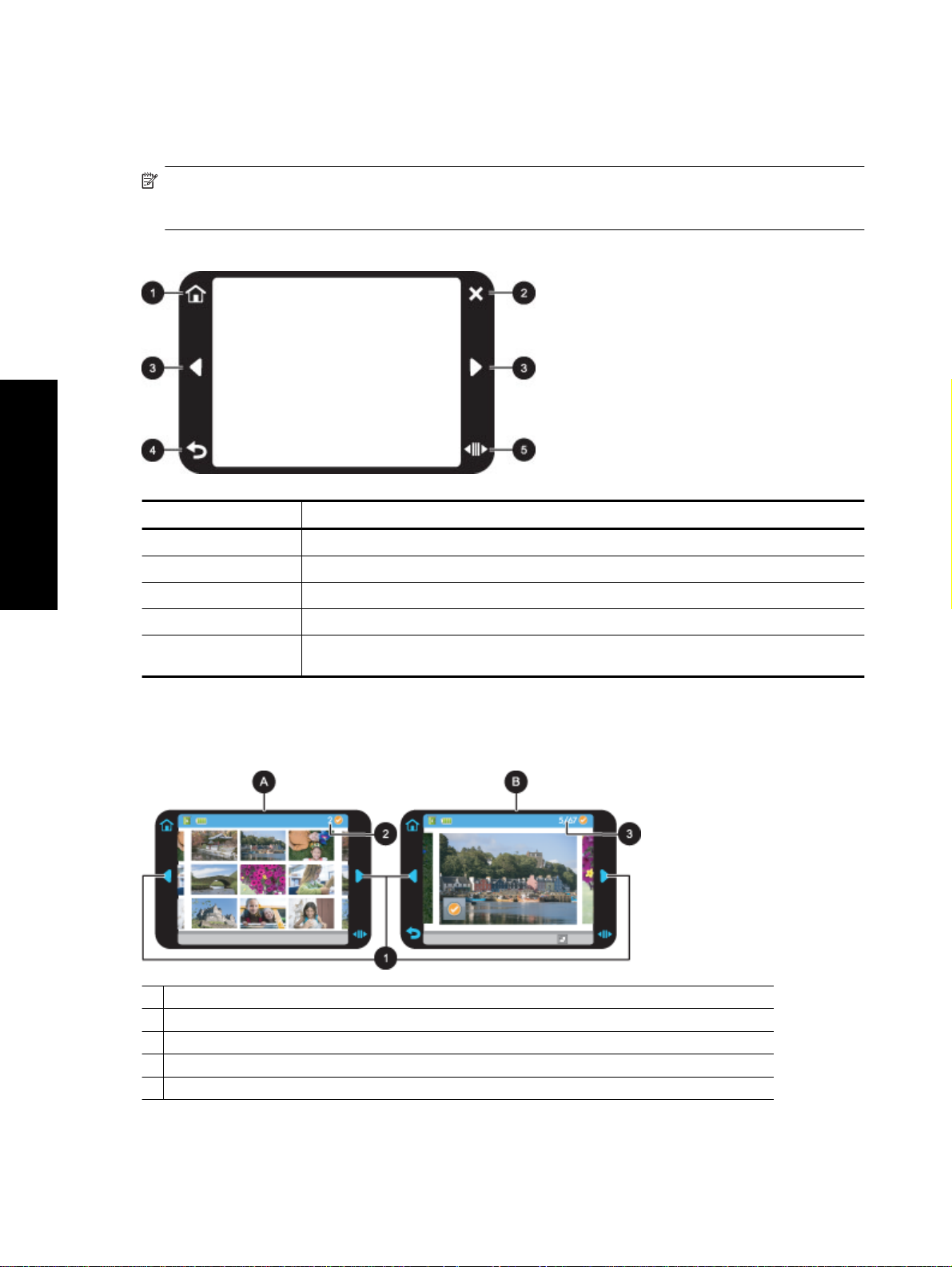
Κεφάλαιο 2
Το πλαίσιο γρήγορης επιλογής
Το πλαίσιο γρήγορης επιλογής πλαισιώνει την περιοχή προβολής φωτογραφιών της οθόνης αφής και παρέχει
γρήγορη πρόσβαση στα κουµπιά πλοήγησης.
Σηµείωση Τα κουµπιά του πλαισίου γρήγορης επιλογής είναι ορατά µόνο όταν είναι ενεργοποιηµένος ο
εκτυπωτής και έχετε κάνει µια επιλογή από το µενού Photosmart Express. Επίσης, θα ανάψουν µόνο τα
κουµπιά που σχετίζονται µε την τρέχουσα λειτουργία ή εργασία.
Πλαίσιο γρήγορης επιλογής
Έναρξη χρήσης
Ετικέτα Περιγραφή
1 Αρχική σελίδα: Πατήστε το για να ανοίξει το µενού Photosmart Express.
2 Άκυρο: Πατήστε το για να σταµατήσει µια ενέργεια εκτύπωσης.
3 Βέλη: Πατήστε τα για να περιηγηθείτε στις φωτογραφίες ή στα µενού Create (∆ηµιουργία).
4 Πίσω: Πατήστε το για να επιστρέψετε στο προηγούµενο µενού ή στην προηγούµενη προβολή.
5 Γρήγορη κύλιση: Πατήστε το για να εµφανιστεί µια γραµµή κύλισης µε την οποία µπορείτε να
πραγµατοποιήσετε γρήγορη κύλιση στις φωτογραφίες σας.
Προβολή µικρογραφιών και 1-up
Μπορείτε να προβάλετε τις φωτογραφίες στην κάρτα µνήµη σε προβολή µικρογραφιών ή σε προβολή 1-up.
Α Προβολή µικρογραφιών
Β Προβολή 1-up:
1 Πλήκτρα βέλους
2 Αριθµός επιλεγµένων φωτογραφιών
3 Τρέχων αριθµός φωτογραφίας από το συνολικό αριθµό φωτογραφιών που βρίσκονται στην κάρτα µνήµης
12 Έναρξη χρήσης
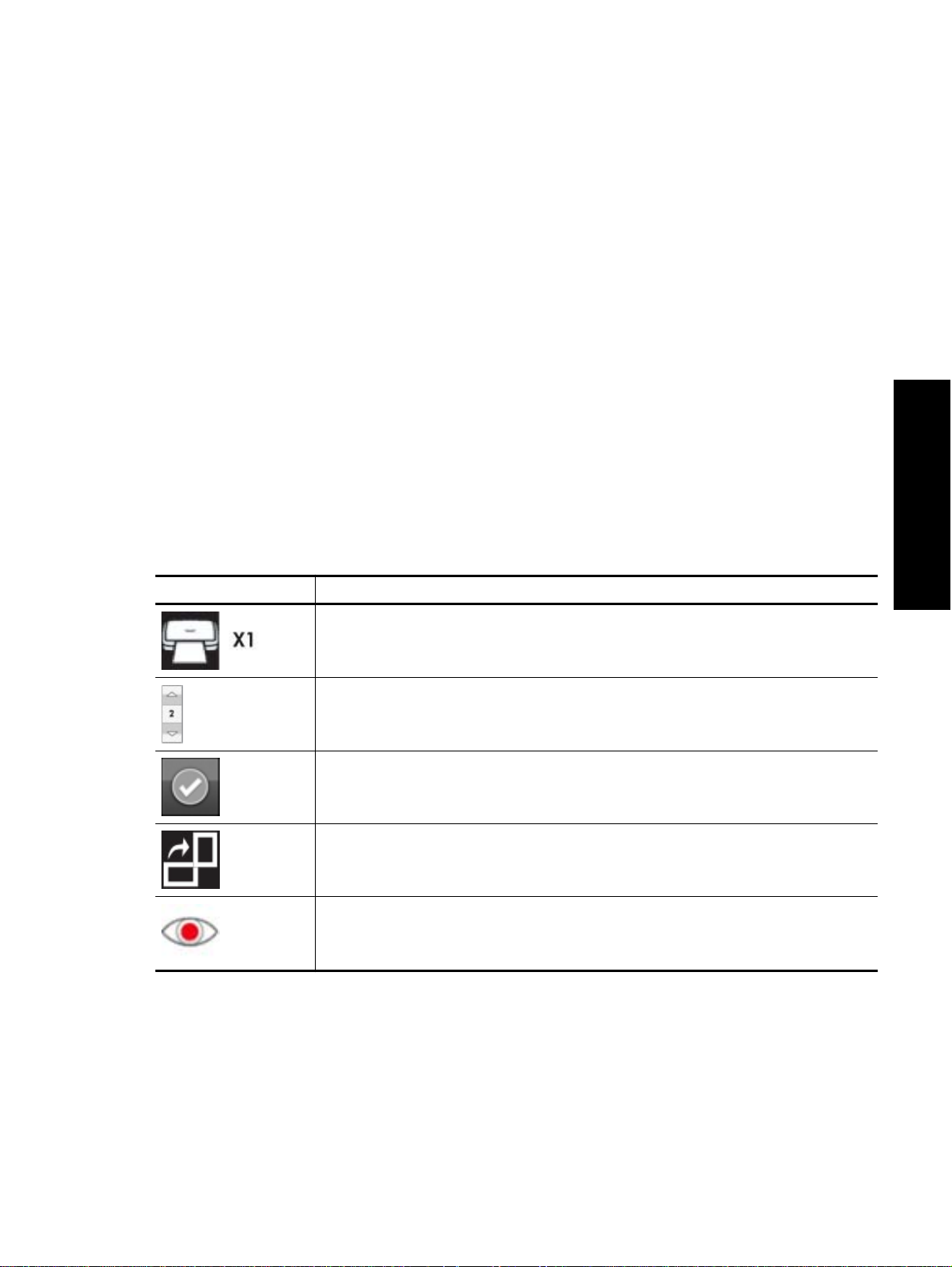
Για να προβάλετε τις φωτογραφίες σε προβολή µικρογραφιών
1. Τοποθετήστε µια κάρτα µνήµης. Για περισσότερες πληροφορίες, δείτε Εκτύπωση από κάρτα µνήµης
στη σελίδα 21.
2. Αγγίξτε το εικονίδιο Home (Αρχική) στο πλαίσιο γρήγορης επιλογής για να επιστρέψετε στο µενού Photosmart
Express εάν είναι απαραίτητο.
3. Αγγίξτε το εικονίδιο Προβολή και εκτύπωση στο µ
Έτσι ανοίγουν οι φωτογραφίες στην κάρτα µνήµης σας σε προβολή µικρογραφιών. Αγγίξτε τα πλήκτρα βέλους
για να πραγµατοποιήσετε κύλιση στις φωτογραφίες σας.
Για να προβάλετε τις φωτογραφίες σε προβολή 1-up
1. Τοποθετήστε µια κάρτα µνήµης. Για περισσότερες πληροφορίες, δείτε Εκτύπωση από κάρτα µνήµης
στη σελίδα 21.
2. Αγγίξτε
Express εάν είναι απαραίτητο.
3. Αγγίξτε το εικονίδιο Προβολή και εκτύπωση στο µενού Photosmart Express.
4. Αγγίξτε οποιαδήποτε φωτογραφία για να την προβάλετε σε προβολή 1-up.
Αγγίξτε τα πλήκτρα βέλους για να πραγµατοποιήσετε κύλιση στις φωτογραφίες σας.
το εικονίδιο Home (Αρχική) στο πλαίσιο γρήγορης επιλογής για να επιστρέψετε στο µενού Photosmart
Εικονίδια φωτογραφιών
Τα εικονίδια φωτογραφιών εµφανίζονται σε φωτογραφίες και βίντεο κλιπ όταν είναι σε προβολή µικρογραφίας και
1-up. Ορισµένα εικονίδια εµφανίζουν την κατάσταση µιας φωτογραφίας ή βίντεο κλιπ. Άλλα µπορούν να
επηρεάσουν τη φωτογραφία ή το βίντεο κλιπ όταν τα αγγίζετε.
Εικονίδια φωτογραφιών
Εικονίδιο φωτογραφίας Περιγραφή
Κατάσταση εκτύπωσης: Υποδεικνύει ότι µια φωτογραφία εκτυπώνεται και πόσα αντίγραφα της
φωτογραφίας θα εκτυπωθούν.
ενού Photosmart Express.
Έναρξη χρήσης
Σχετικά θέµατα
• Προβολή της υπολογιζόµενης στάθµης µελανιού στη σελίδα 51
Μενού Ρύθµιση
Το µενού ρύθµισης περιλαµβάνει πολλές επιλογές για την αλλαγή των ρυθµίσεων εκτύπωσης, την ευθυγράµµιση
των δοχείων µελάνης και άλλες.
Αυτή η ενότητα περιλαµβάνει τα παρακάτω θέµατα:
Αντίγραφα: Αγγίξτε µια φωτογραφία σε προβολή 1-up για να την εκτυπώσετε και για να εµφανίσετε
τη γραµµή κύλισης αντιγράφων. Αγγίξτε τη γραµµή κύλισης για να αλλάξετε τον αριθµό αντιγράφων
για εκτύπωση.
Πλαίσιο επιλογής: Εµφανίζεται στη φωτογραφία ή στο καρέ βίντεο που έχει επιλεγεί για εκτύπωση.
Περιστροφή: Αγγίξτε εδώ σε προβολή 1-up για περιστροφή της φωτογραφίας κατά 90 µοίρες
δεξιόστροφα για κάθε άγγιγµα του εικονιδίου.
Κόκκινα µάτια: Σε προβολή 1-up, υποδεικνύει µια φωτογραφία όπου έχει γίνει διόρθωση κόκκινων
µατιών. Το εικονίδιο αναβοσβήνει σε µια φωτογραφία στην οποία επιχειρείται διόρθωση των
κόκκινων µατιών.
Μενού Ρύθµιση 13
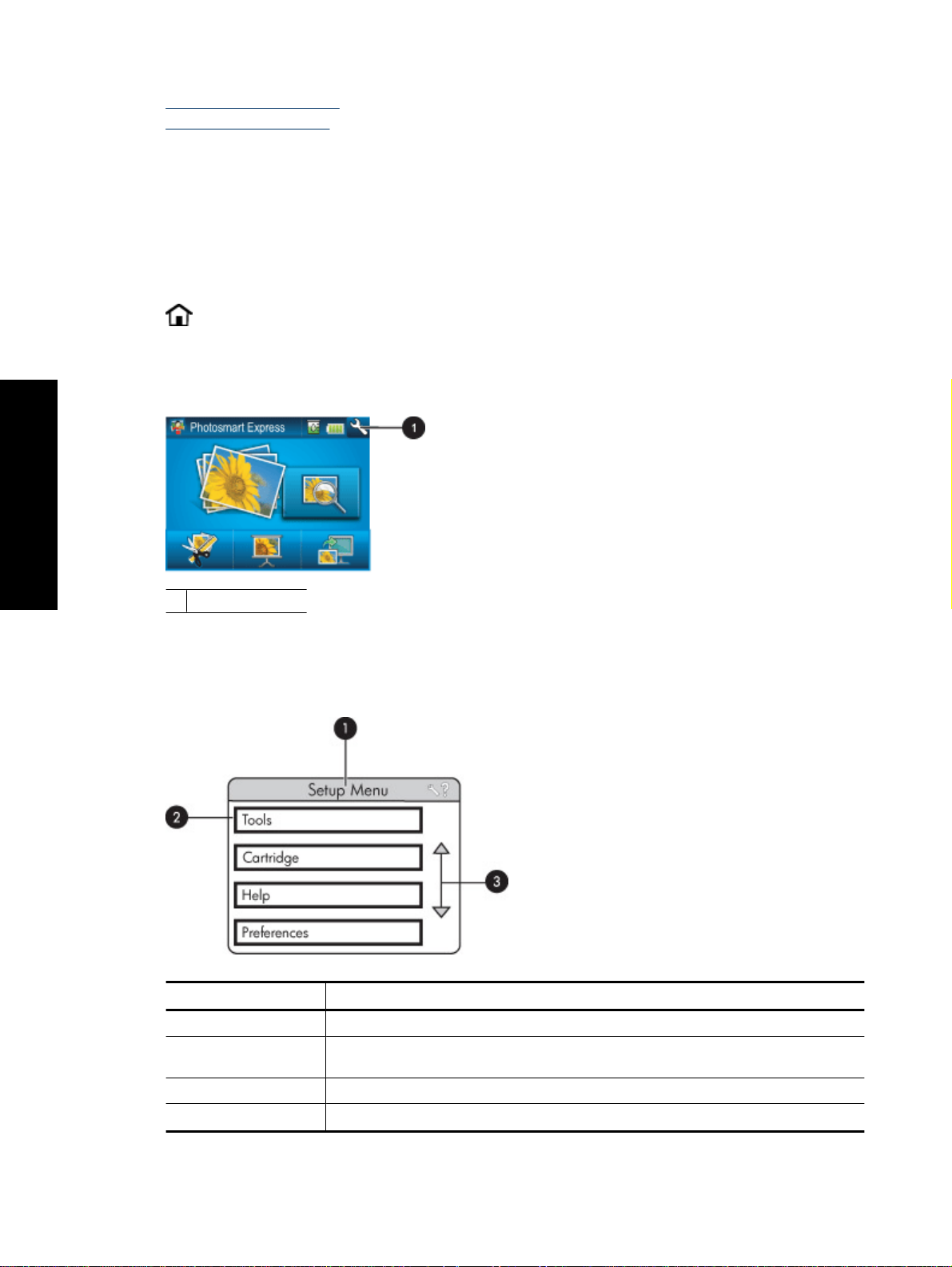
Κεφάλαιο 2
• Χρήση του µενού ρύθµισης
Επιλογές µενού ρύθµισης
•
Χρήση του µενού ρύθµισης
Η ενότητα αυτή περιγράφει τον τρόπο χρήσης του µενού ρύθµισης.
Για να χρησιµοποιήσετε το µενού ρύθµισης
1. Αγγίξτε το εικονίδιο Home (Αρχική) στο πλαίσιο γρήγορης επιλογής για να επιστρέψετε στο µενού Photosmart
Express εάν είναι απαραίτητο.
2. Αγγίξτε το εικονίδιο Setup (Ρύθµιση) στο µενού Photosmart Express για να ανοίξετε το µενού Setup (Ρύθµιση)
του εκτυπωτή και έπειτα πατήστε τα βέλη µετακίνησης για να µετακινηθείτε στα µενού.
Έναρξη χρήσης
1 Εικονίδιο ρύθµισης
3. Πατήστε ένα όνοµα µενού για να ανοίξετε τις επιλογές που του αντιστοιχούν. Οι επιλογές στις οποίες δεν έχετε
πρόσβαση εµφανίζονται απενεργοποιηµένες. Η τρέχουσα επιλογή µενού υποδεικνύεται µε ένα σηµάδι
επιλογής.
Ετικέτα Περιγραφή
1 Όνοµα µενού: Το όνοµα του τρέχοντος µενού.
2 Βοήθεια περιβάλλοντος: Αγγίξτε για να έχετε πρόσβαση σε βοήθεια που εξαρτάται από το
3 Βέλη µετακίνησης σε µενού: Αγγίξτε για µετακίνηση στα µενού ή τις επιλογές των µενού.
4 Επιλογές µενού: Οι επιλογές που είναι διαθέσιµες στο τρέχον µενού.
περιβάλλον για την τρέχουσα οθόνη ή λειτουργία.
14 Έναρξη χρήσης
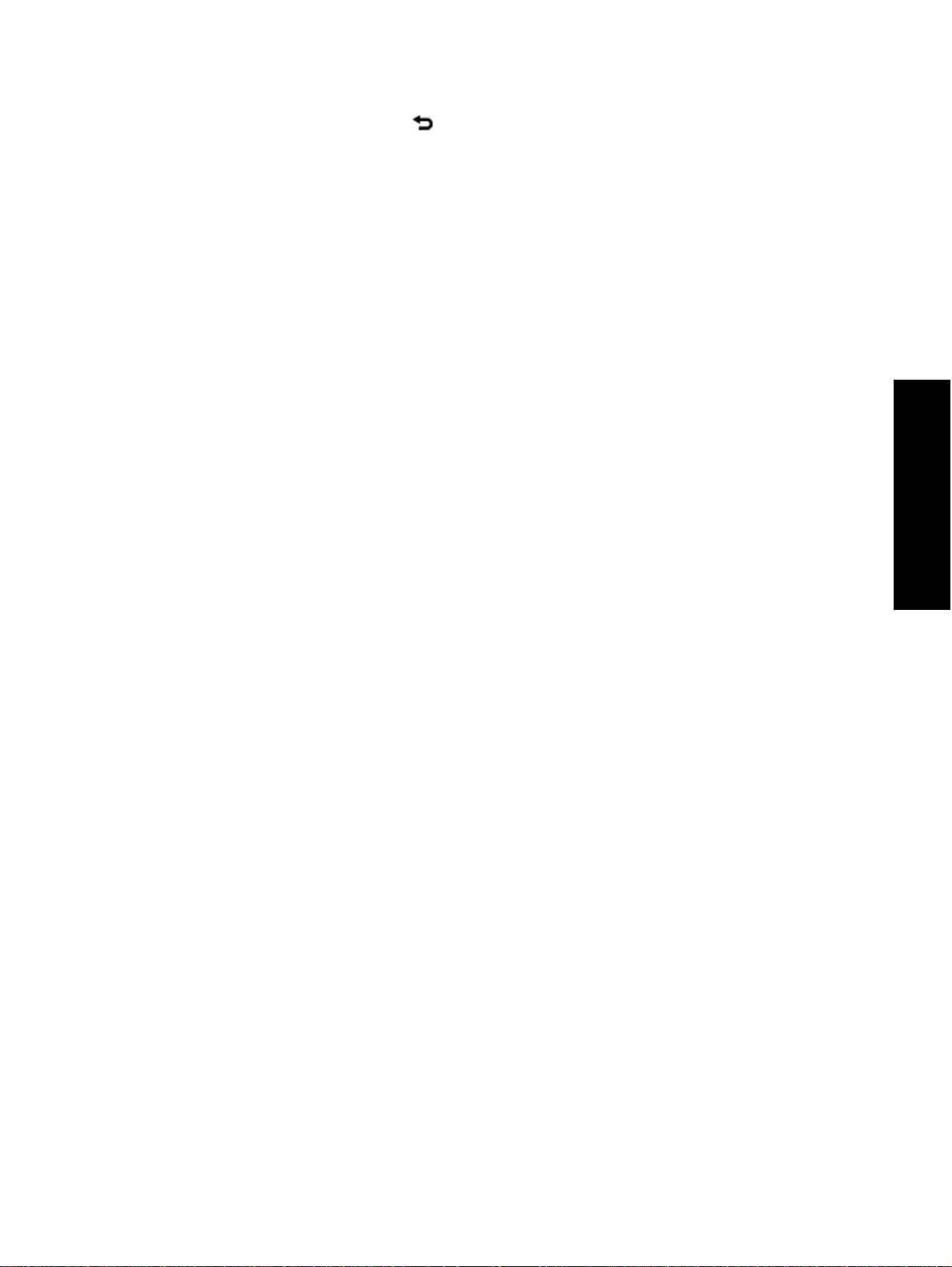
4. Αγγίξτε µια επιλογή για να την ανοίξετε ή για να εκτελέσετε τη λειτουργία που υποδεικνύει.
5. Για έξοδο από ένα µενού, αγγίξτε το
Επιλογές µενού ρύθµισης
Tools (Εργαλεία)
• Bluetooth
◦ Device address (∆ιεύθυνση συσκευής): Για ορισµένες συσκευές µε ασύρµατη τεχνολογία Bluetooth πρέπει
να πληκτρολογήσετε τη διεύθυνση της συσκευής που προσπαθείτε να εντοπίσετε. Αυτή η επιλογή µενού
δείχνει τη διεύθυνση του εκτυπωτή.
◦ Device name (Όνοµα συσκευής): Μπορείτε να επιλέξετε ένα όνοµα συσκευής για τον εκτυπωτή, το οποίο
θα ε
µφανίζεται στις άλλες συσκευές µε ασύρµατη τεχνολογία Bluetooth κατά τον εντοπισµό του εκτυπωτή
σας.
◦ Passkey (Κλειδί πρόσβασης): Όταν το Security level (Επίπεδο ασφάλειας) Bluetooth του εκτυπωτή
ορίζεται ως High (Υψηλό), πρέπει να καταχωρίσετε ένα κλειδί πρόσβασης ώστε να καταστεί ο εκτυπωτής
διαθέσιµος σε άλλες συσκευές Bluetooth. Το προεπιλεγµένο κλειδί πρόσβασης είναι 0000.
◦ Visibility (Ορατότητα): Επιλέξτε Visible to all (Ορατό σε όλες) (προεπιλογή) ή Not visible (Μη ορατό).
Όταν για την επιλογή Visibility (Ορατότητα) έχετε ορίσει την τιµή Not visible (Μη ορατό), µόνο οι συσκευές
που γνωρίζουν τη διεύθυνση του εκτυπωτή µπορούν να τυπώσουν σε αυτόν.
◦ Security level (Επίπεδο ασφάλειας): Επιλέξτε Low (Χαµηλό) (προεπιλογή) ή High (
Low (Χαµηλό) δεν απαιτεί από τους χρήστες άλλων συσκευών µε ασύρµατη τεχνολογία Bluetooth να
πληκτρολογήσουν το κλειδί πρόσβασης του εκτυπωτή. Η ρύθµιση High (Υψηλό) απαιτεί από τους χρήστες
άλλων συσκευών µε ασύρµατη τεχνολογία Bluetooth να πληκτρολογήσουν το κλειδί πρόσβασης του
εκτυπωτή.
◦ Reset Bluetooth options (Επαναφορά επιλογών Bluetooth): Επιλέξτε το
στοιχείων του µενού Bluetooth στις προεπιλεγµένες τους τιµές.
• Print Test Page (Εκτύπωση δοκιµαστικής σελίδας)
◦ Αγγίξτε για να εκτυπώσετε µια δοκιµαστική σελίδα που περιλαµβάνει πληροφορίες για τον εκτυπωτή. Η
δοκιµαστική σελίδα σας βοηθά να επιλύσετε προβλήµατα.
• Print Sample Page (Εκτύπωση δείγµατος)
◦ Αγγίξτε για να εκτυπώσετε
ποιότητα εκτύπωσης του εκτυπωτή.
• Printer Status (Κατάσταση εκτυπωτή)
◦ Αγγίξτε για να δείτε την κατάσταση του εκτυπωτή. Στο παράθυρο κατάστασης εκτυπωτή εµφανίζονται
πληροφορίες για τα επίπεδα µελάνης, την κατάσταση µπαταρίας και τον υπολογιζόµενο χρόνο που
παραµένει
για την εργασία εκτύπωσης που έχει εκκινηθεί.
.
Υψηλό). Η ρύθµιση
για επαναφορά όλων των
Έναρξη χρήσης
µια σελίδα δείγµατος. Η σελίδα δείγµατος χρησιµοποιείται για να ελέγξετε την
Cartridge (∆οχείο µελάνης)
• Align cartridge (Ευθυγράµµιση δοχείου µελάνης): Αγγίξτε για να ευθυγραµµίσετε το δοχείο µελάνης, το οποίο
εξασφαλίζει εκτυπώσεις υψηλής ποιότητας. Ακολουθήστε αυτή τη διαδικασία εάν τα χρώµατα στις εκτυπώσεις
δεν είναι ευθυγραµµισµένα ή εάν η σελίδα ευθυγράµµισης δεν εκτυπώνεται
δοχείου µελάνης.
• Clean cartridge (Καθαρισµός δοχείου µελάνης): Αγγίξτε για να καθαρίσετε το δοχείο µελάνης. Μετά τον
καθαρισµό, θα πρέπει να απαντήσετε εάν θέλετε να συνεχίσετε στον δεύτερο καθαρισµό (αγγίξτε Yes (Ναι) ή
No (Όχι)), και εάν επιλέξετε Yes (Ναι), θα ολοκληρωθεί ένας ακόµα
εάν θέλετε να συνεχίσετε µε έναν τρίτο καθαρισµό (επιλέξτε Yes (Ναι) ή No (Όχι)).
Help (Βοήθεια)
• Photo printing tips (Συµβουλές εκτύπωσης φωτογραφιών): Αγγίξτε για να διαβάσετε τις δέκα σηµαντικότερες
συµβουλές εκτύπωσης.
• Printer features (∆υνατότητες του εκτυπωτή): Αγγίξτε για να δείτε πληροφορίες σχετικά µε τις
εκτυπωτή.
• Print from imaging devices (Εκτύπωση από συσκευές απεικόνισης): Αγγίξτε για να δείτε πληροφορίες σχετικά
µε την εκτύπωση από συσκευές απεικόνισης.
κύκλος καθαρισµού. Έπειτα θα ερωτηθείτε
σωστά µετά την τοποθέτηση νέου
δυνατότητες του
Μενού Ρύθµιση 15
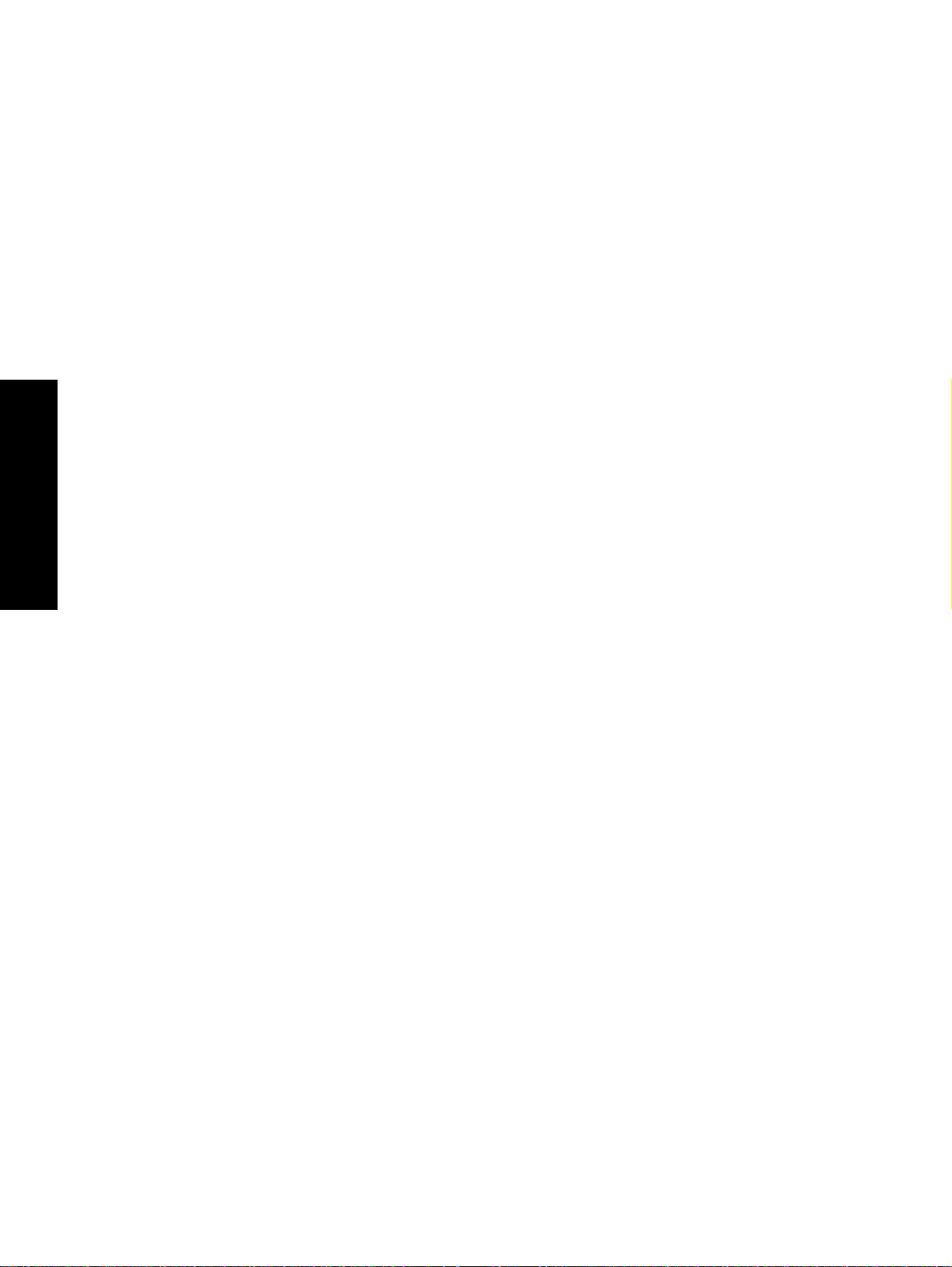
Έναρξη χρήσης
Κεφάλαιο 2
• Creative projects (∆ηµιουργικές εργασίες): Αγγίξτε για να δείτε πληροφορίες σχετικά µε τις δυνατότητες της
λειτουργίας Create (∆ηµιουργία) του εκτυπωτή.
• Troubleshooting and maintenance (Aντιµετώπιση προβληµάτων και συντήρηση): Αγγίξτε για να δείτε
πληροφορίες σχετικά µε την αντιµετώπιση προβληµάτων και τη συντήρηση.
• Printing from the computer (Εκτύπωση από τον υπολογιστή): Αγγίξτε για να
διαβάσετε πώς µπορείτε να
εκτυπώσετε από τον υπολογιστή.
• Getting assistance (Λήψη βοήθειας): Αγγίξτε για να διαβάσετε µε ποιον τρόπο µπορείτε να λάβετε βοήθεια
σχετικά µε τον εκτυπωτή.
Preferences (Προτιµήσεις)
• Sound (Ήχος): Αγγίξτε για να αλλάξετε την ένταση του ήχου σε High (Υψηλή), Medium (Μέση)
(προεπιλεγµένο), Low (Χαµηλή), ή Off
(Απενεργοποιηµένη).
• Print Preview (Προεπισκόπηση εκτύπωσης): Αγγίξτε το για On (Ενεργοποίηση) (προεπιλογή) ή Off
(Απενεργοποίηση) της προεπισκόπησης εκτύπωσης. Έτσι θα έχετε µια προεπισκόπηση της εικόνας όταν
αγγίξετε την επιλογή Print (Εκτύπωση). Αγγίξτε Print (Εκτύπωση) ξανά για να εκτυπώσετε την εικόνα.
• Photo Fix (Επιδιόρθωση φωτογραφίας): Αγγίξτε για On (Ενεργοποίηση) των βελτιώσεων της επιλογής
Photo
Fix (Επιδιόρθωση φωτογραφίας) (προεπιλογή) ή Off (Απενεργοποίηση). Για περισσότερες πληροφορίες, δείτε
Χρήση της λειτουργίας "Επιδιόρθωση φωτογραφίας" στη σελίδα 38.
• Red Eye Removal (∆ιόρθωση κόκκινων µατιών): Αγγίξτε για On (Ενεργοποίηση) (προεπιλογή) ή Off
(Απενεργοποίηση) της λειτουργίας διόρθωσης κόκκινων µατιών. Για περισσότερες πληροφορίες, δείτε
Κατάργηση των κόκκινων µατιών από τις φωτογραφίες στη σελίδα 39.
• Print quality
(Ποιότητα εκτύπωσης): Αγγίξτε για να αλλάξετε την ποιότητα εκτύπωσης. Επιλέξτε ανάµεσα σε
Best (Βέλτιστη), Normal (Κανονική), ή Fast Normal (Γρήγορη κανονική) ποιότητα εκτύπωσης.
• Paper type (Τύπος χαρτιού): Αγγίξτε το για να αλλάξετε τον τύπο χαρτιού στο οποίο εκτυπώνετε. ∆ιαλέξτε
µεταξύ φωτογραφικού χαρτιού HP Advanced, HP Premium, Other, Plain (Άλλο, Απλό) ή Other, Photo (Άλλο,
Φωτογραφικό).
Για την εκτύπωση φωτογραφιών, η HP συνιστά φωτογραφικό χαρτί HP Advanced Photo Paper
για καλύτερα αποτελέσµατα. Αν εκτυπώνετε σε χαρτί ή άλλα µέσα τρίτου κατασκευαστή, επιλέξτε Other (Άλλο)
ούτως ώστε ο εκτυπωτής να ρυθµιστεί κατάλληλα.
• Date/time (Ηµεροµηνία/ώρα): Αγγίξτε για να εµφανίζεται στις φωτογραφίες σας η ηµεροµηνία/ώρα.
Αγγίξτε
Date/time (Ηµεροµηνία/ώρα), Date only (Ηµεροµηνία µόνο), ή Off (Απενεργοποίηση) (προεπιλογή).
• Colorspace (Χρωµατικός χώρος): Αγγίξτε για να διαλέξετε χρωµατικό χώρο (δηλ. ένα τρισδιάστατο µαθηµατικό
µοντέλο για την οργάνωση των χρωµάτων). Ο χρωµατικός χώρος που επιλέγετε επηρεάζει τα χρώµατα στις
φωτογραφίες που
εκτυπώνετε. Επιλέξτε Adobe RGB, sRGB ή Auto-select (Αυτόµατη επιλογή) (προεπιλογή).
Με την προεπιλογή Auto-select (Αυτόµατη επιλογή) ο εκτυπωτής χρησιµοποιεί το χρωµατικό χώρο Adobe
RGB, εφόσον είναι διαθέσιµος. Εάν δεν είναι διαθέσιµος ο χρωµατικός χώρος Adobe RGB, ο εκτυπωτής
χρησιµοποιεί το χρωµατικό χώρο sRGB.
• Borderless (Χωρίς περιθώρια): Αγγίξτε
το για On (Ενεργοποίηση) (προεπιλογή) ή Off (Απενεργοποίηση) της
εκτύπωσης χωρίς περιθώρια. Όταν η εκτύπωση χωρίς περιθώρια είναι απενεργοποιηµένη, όλες οι σελίδες
εκτυπώνονται µε ένα στενό λευκό περιθώριο γύρω από τις εξωτερικές άκρες του χαρτιού.
• Software Install Mode (Λειτουργία εγκατάστασης λογισµικού): Αγγίξτε για να αλλάξετε τη λειτουργία
εγκατάστασης λογισµικού. Επιλέξτε On
(Ενεργοποίηση) (προεπιλογή) και το ενσωµατωµένη λογισµικό
γρήγορης σύνδεσης HP θα εγκατασταθεί αυτόµατα όταν συνδέσετε τον εκτυπωτή σε ένα υπολογιστή µε
καλώδιο USB. Για περισσότερες πληροφορίες, δείτε Εγκατάσταση λογισµικού στη σελίδα 85. Επιλέξτε Off
(Απενεργοποίηση) εάν χρησιµοποιείτε τον εκτυπωτή µε το κιτ αναβάθµισης ασύρµατης εκτύπωσης της HP ή
µε κουτί HP Jet Direct. Επιλέξτε επίσης Off (Απενεργοποίηση) εάν θέλετε να συνδέσετε τον εκτυπωτή στον
υπολογιστή µόνο για να µεταφέρετε φωτογραφίες και δεν θέλετε να εγκαταστήσετε το λογισµικό και να
εκτυπώσετε από τον υπολογιστή στον εκτυπωτή.
• Enable Faster Browsing (Ενεργοποίηση ταχύτερης περιήγησης): Αγγίξτε το για On (Ενεργοποίηση)
(προεπιλογή) ή Off (Απενεργοποίηση) της λειτουργίας.
• Demo Mode (Λειτουργία demo): Αγγίξτε για On (Ενεργοποίηση) ή Off (Απενεργοποίηση) (προεπιλογή) της
λειτουργίας demo. Όταν είναι ενεργοποιηµένη η λειτουργία demo, ο εκτυπωτής εµφανίζει δείγµατα εικόνων τα
οποία µπορεί ο χρήστης να επεξεργαστεί και να εκτυπώσει. Εάν δεν υπάρξει αλληλεπίδραση µε το demo εντός
δύο λεπτών, αρχίζει µια προβολή παρουσίασης που περιλαµβάνει πληροφορίες
σχετικά µε τις δυνατότητες του
εκτυπωτή.
16 Έναρξη χρήσης
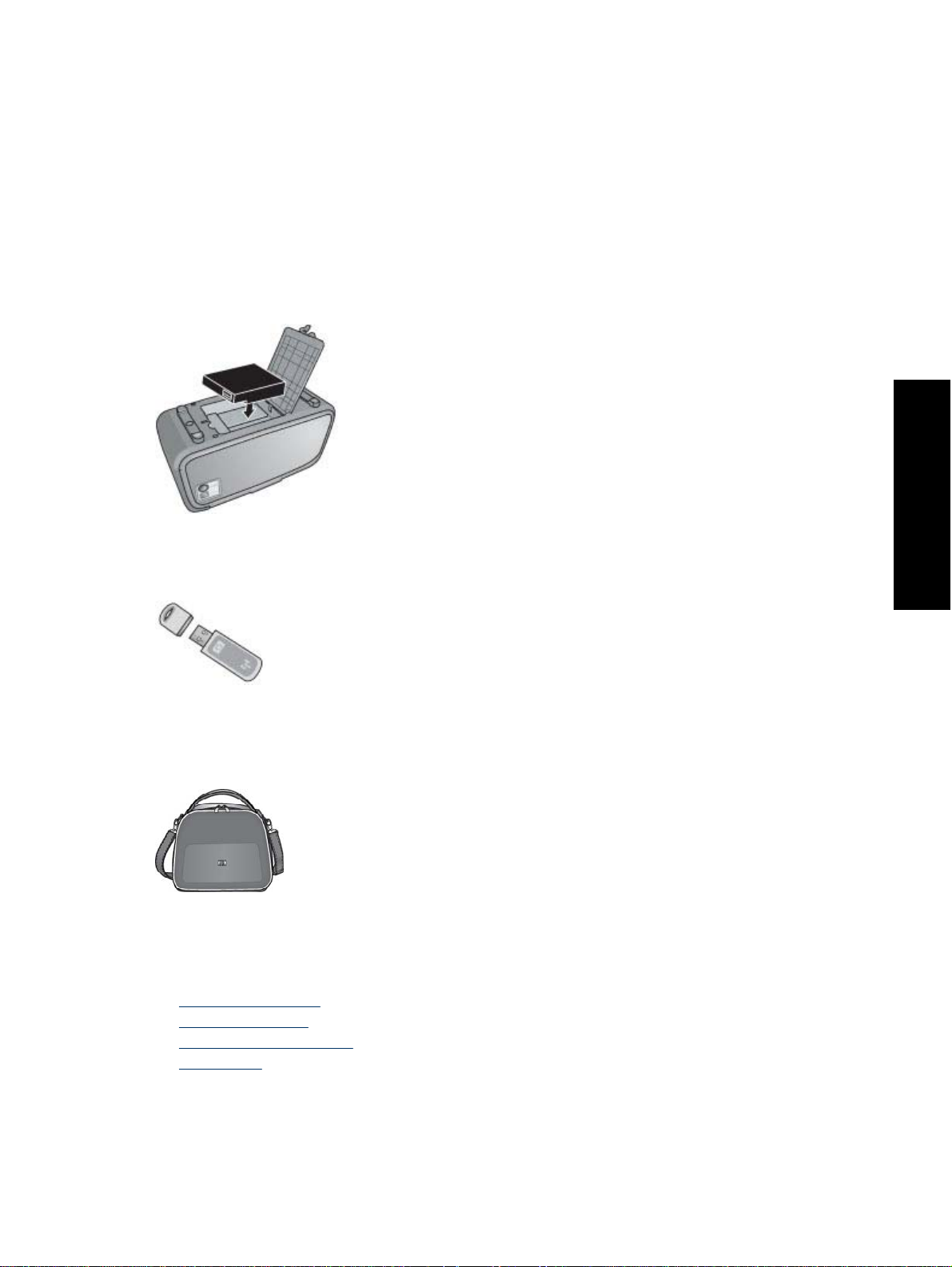
• Restore defaults (Επαναφορά προεπιλογών): Αγγίξτε για να επαναφέρετε τις προεπιλεγµένες ρυθµίσεις του
εκτυπωτή: Yes (Ναι) ή No (Όχι) (προεπιλογή). Εάν αγγίξετε το Yes (Ναι) θα επαναφερθούν οι αρχικές
εργοστασιακές ρυθµίσεις.
• Language (Γλώσσα): Αγγίξτε για να αλλάξετε τη γλώσσα που χρησιµοποιείται στην οθόνη του εκτυπωτή.
Προαιρετικά βοηθήµατα
Υπάρχουν πολλά διαθέσιµα προαιρετικά βοηθήµατα για τον εκτυπωτή, τα οποία παρέχουν δυνατότητα µεταφοράς
του εκτυπωτή για εκτύπωση οπουδήποτε και οποιαδήποτε στιγµή. Η εµφάνιση των εξαρτηµάτων µ πορεί να διαφέρει
σε σχέση µε τις εικόνες.
Εσωτερική µπαταρία HP Photosmart
Με την εσωτερική µπαταρία HP Photosmart µπορείτε να παίρνετε τον εκτυπωτή µαζί σας οπουδήποτε.
Προσαρµογέας ασύρµατης σύνδεσης HP Bluetooth
Ο προσαρµογέας ασύρµατης σύνδεσης εκτυπωτή HP Bluetooth τοποθετείται στη θύρα της φωτογραφικής µηχανής
στο µπροστινό µέρος του εκτυπωτή και προσφέρει ασύρµατη τεχνολογία Bluetooth για εκτυπώσεις.
Τσάντα µεταφοράς HP Photosmart
Η ελαφριά, ανθεκτική τσάντα µεταφοράς HP Photosmart µεταφέρει και προστατεύει όλα όσα χρειάζεστε για εύκολες
εκτυπώσεις κατά τις µετακινήσεις σας.
Για αγορά αξεσουάρ, µεταβείτε στη διεύθυνση:
•
www.hpshopping.com (Η.Π.Α.)
www.hpshopping.ca (Καναδάς)
•
www.hp.com/eur/hpoptions (Ευρώπη)
•
www.hp.com (Όλες οι άλλες χώρες/περιοχές)
•
®
Έναρξη χρήσης
Προαιρετικά βοηθήµατα 17
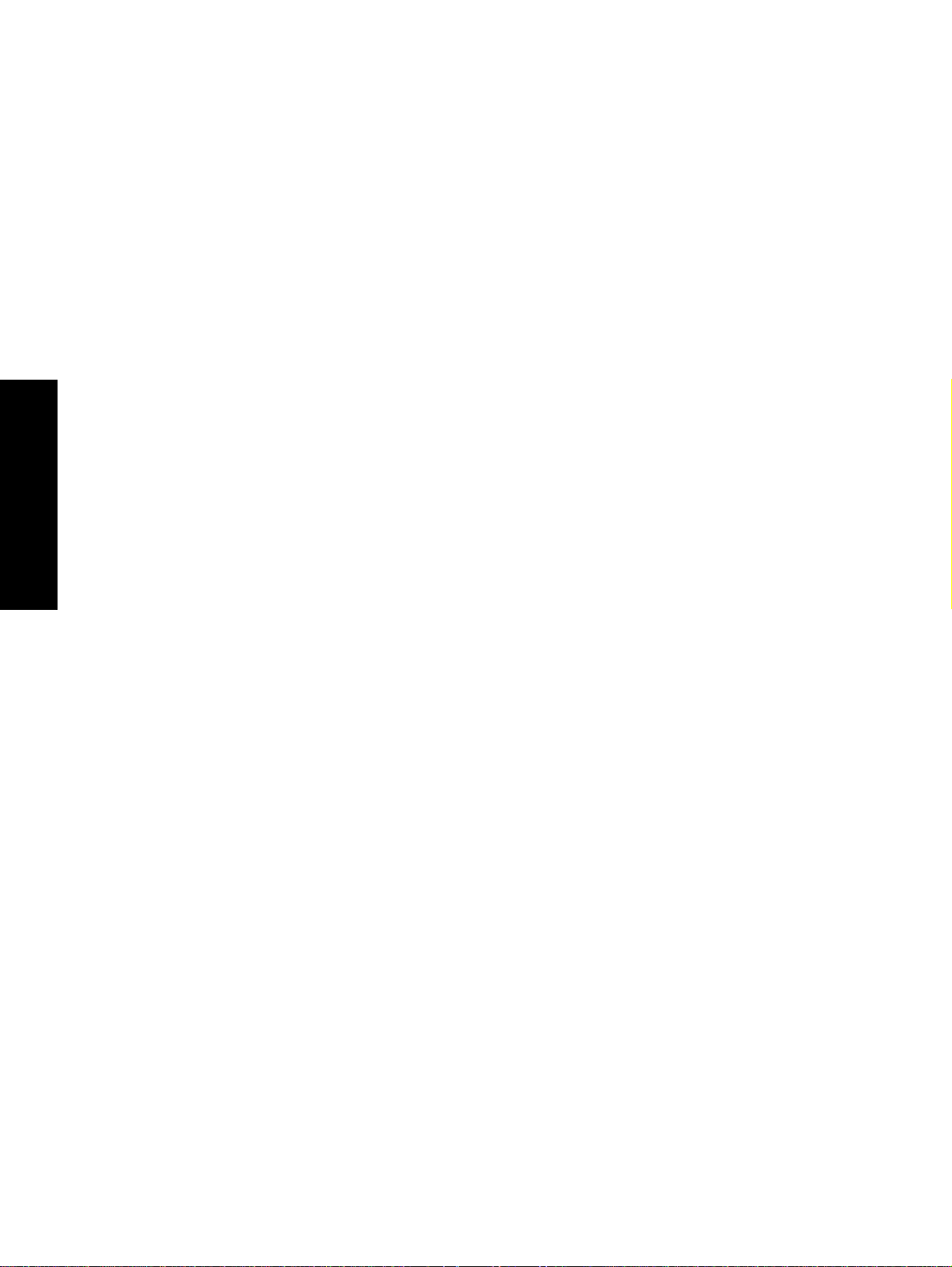
Έναρξη χρήσης
Κεφάλαιο 2
18 Έναρξη χρήσης
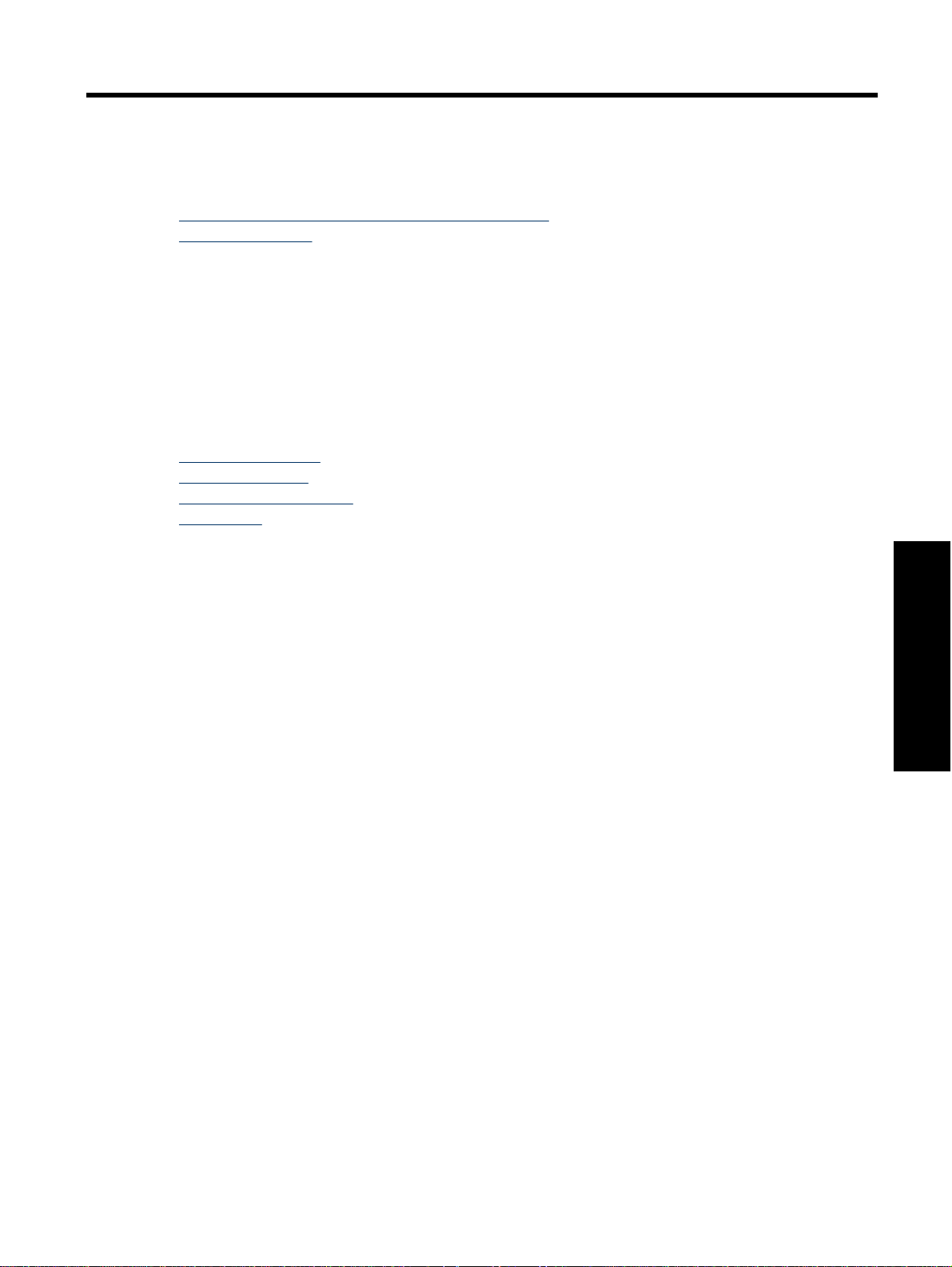
3 Βασικές πληροφορίες για το χαρτί
Μάθετε πώς να διαλέγετε το κατάλληλο χαρτί ανάλογα µε την εργασία εκτύπωσης και πώς να το τοποθετείτε στο
δίσκο εισόδου για εκτύπωση.
Επιλογή του καλύτερου χαρτιού για συγκεκριµένη εργασία
•
Τοποθέτηση χαρτιού
•
Επιλογή του καλύτερου χαρτιού για συγκεκριµένη
εργασία
Χρησιµοποιήστε Προηγµένο φωτογραφικό χαρτί HP. Είναι ειδικά σχεδιασµένο για χρήση µε τη µελάνη του εκτυπωτή
σας για τη δηµιουργία όµορφων φωτογραφιών. Με άλλα φωτογραφικά χαρτιά τα αποτελέσµατα θα είναι κατώτερης
ποιότητας.
Για τη λίστα µε τα διαθέσιµα χαρτιά της HP για εκτυπωτές inkjet ή για την αγορά αναλωσί
διεύθυνση:
•
www.hpshopping.com (Η.Π.Α.)
www.hpshopping.ca (Καναδάς)
•
www.hp.com/eur/hpoptions (Ευρώπη)
•
www.hp.com (Όλες οι άλλες χώρες/περιοχές)
•
Ο εκτυπωτής, από προεπιλογή, εκτυπώνει τις φωτογραφίες βέλτιστης ποιότητας σε φωτογραφικό χαρτί HP
Advanced Photo Paper. Αν εκτυπώνετε σε διαφορετικό τύπο χαρτιού, µην ξεχάσετε να αλλάξετε τον τύπο χαρτιού.
Για πληροφορίες σχετικά µε την αλλαγή τύπου χαρτιού στο µενού του εκτυπωτή, δείτε Τοποθέτηση χαρτιού
στη σελίδα 19. Για πληροφορίες
δείτε Αλλαγή ρυθµίσεων εκτύπωσης για εργασία εκτύπωσης στη σελίδα 43.
σχετικά µε την αλλαγή του τύπου χαρτιού κατά την εκτύπωση από υπολογιστή,
µων, επισκεφθείτε τη
Τοποθέτηση χαρτιού
Συµβουλές για την τοποθέτηση χαρτιού
• Μπορείτε να εκτυπώσετε φωτογραφίες σε µικρά µέσα εκτύπωσης, όπως είναι το φωτογραφικό χαρτί 10 x 15
cm (4 x 6 ιντσών) ή 13 x 18 cm (5 x 7 ιντσών), οι κάρτες ευρετηρίου, οι κάρτες µεγέθους L και οι κάρτες Hagaki.
Χρησιµοποιήστε το απλό χαρτί, όπως τις κάρτες ευρετηρίου, µόνο για πρόχειρες εκτυπώσεις ή όποτε η ποιότητα
εκτύπωσης δεν είναι
• Πριν τοποθετήσετε χαρτί, σύρετε προς τα έξω τον οδηγό πλάτους χαρτιού για να κάνετε χώρο για το χαρτί. Αφού
τοποθετήσετε το χαρτί, τοποθετήστε προσεκτικά τον οδηγό πλάτους χαρτιού στην άκρη του χαρτιού ώστε το
χαρτί να είναι ευθυγραµµισµένο.
• Να τοποθετείτε µόνο έναν τύπο και µέγεθος χαρτιού
χαρτιού στο δίσκο εισόδου.
Για να τοποθετήσετε το χαρτί
1. Ανοίξτε το δίσκο εξόδου. Ο δίσκος εισόδου ανοίγει αυτόµατα.
σηµαντική.
Βασικές πληροφορίες για το χαρτί
κάθε φορά. Μη χρησιµοποιείτε διάφορους τύπους ή µεγέθη
Τοποθέτηση χαρτιού 19
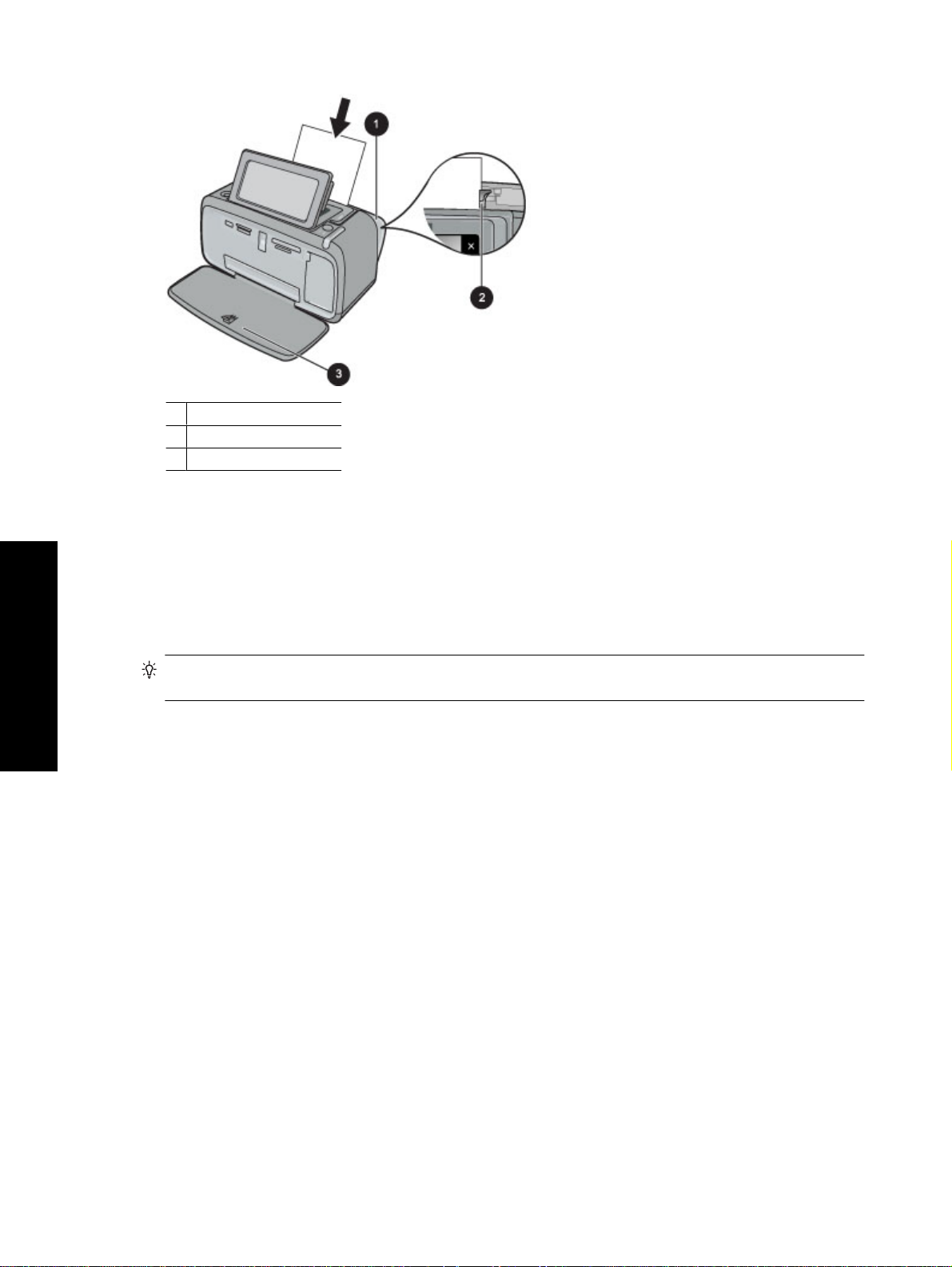
Βασικές πληροφορίες για το χαρτί
Κεφάλαιο 3
1 ∆ίσκος εισόδου
2 Οδηγός πλάτους χαρτιού
3 ∆ίσκος εξόδου
2. Τοποθετήστε µέχρι 20 φύλλα φωτογραφικού χαρτιού µε την πλευρά εκτύπωσης ή τη γυαλιστερή πλευρά προς
το µπροστινό µέρος του εκτυπωτή. Αν χρησιµοποιείτε χαρτί µε προεξοχή, τοποθετήστε το µε τρόπο ώστε η
προεξοχή να εισέρχεται στον εκτυπωτή τελευταία. Όταν κάνετε την τοποθέτηση, σύρετε το χαρτί στην αριστερή
πλευρά του δίσκου εισόδου και σπρώξτε
το χαρτί προς τα κάτω σταθερά έως ότου σταµατήσει.
3. Ρυθµίστε τον οδηγό πλάτους χαρτιού ώστε να εφάπτεται µε την άκρη του χαρτιού χωρίς όµως να λυγίζει το
χαρτί.
Για να αλλάξετε τύπο χαρτιού
Συµβουλή Αν εκτυπώνετε σε άλλο τύπο χαρτιού και όχι στο Προηγµένο φωτογραφικό χαρτί HP που
συνιστάται, βεβαιωθείτε ότι έχετε αλλάξει τη ρύθµιση του τύπου χαρτιού για να έχετε καλύτερα αποτελέσµατα.
1. Αγγίξτε το εικονίδιο Setup (Ρύθµιση) για να εµφανίσετε το µενού ρύθµισης. Για περισσότερες πληροφορίες,
δείτε Μενού Ρύθµιση στη σελίδα 13.
2. Αγγίξτε την επιλογή Preferences (Προτιµήσεις) και χρησιµοποιήστε τα πλήκτρα βέλους για να µετακινηθείτε και
αγγίξτε την επιλογή Paper Type (Τύπος χαρτιού).
3. Επιλέξτε ένα από τους
παρακάτω τύπους χαρτιού:
• HP Advanced Photo Paper (Προηγµένο φωτογραφικό χαρτί HP) (προεπιλογή)
• HP Premium Photo Paper (Φωτογραφικό χαρτί HP Premium)
• Other, Plain (Άλλο, απλό)
• Other, Photo (Άλλο, φωτογραφικό)
Εάν εκτυπώνετε από υπολογιστή, αλλάξτε τον τύπο χαρτιού και άλλες ρυθµίσεις εκτυπωτή στο πλαίσιο διαλόγου
του εκτυπωτή. Για περισσότερες πληροφορίες, δείτε Εκτύπωση από υπολογιστή στη σελίδα 41 και Αλλαγή
ρυθµίσεων
εκτύπωσης για εργασία εκτύπωσης στη σελίδα 43.
Όταν εκτυπώνετε από υπολογιστή µπορείτε να επιλέξετε από µεγαλύτερο αριθµό µεγεθών χαρτιού απ' ό,τι όταν
εκτυπώνετε χωρίς υπολογιστή. Όταν εκτυπώνετε χωρίς υπολογιστή, ο εκτυπωτής αντιλαµβάνεται το µέγεθος του
χαρτιού που χρησιµοποιείται και κλιµακώνει την εικόνα έτσι ώστε να ταιριάζει στο
χρησιµοποιούµενο µέγεθος
χαρτιού.
20 Βασικές πληροφορίες για το χαρτί
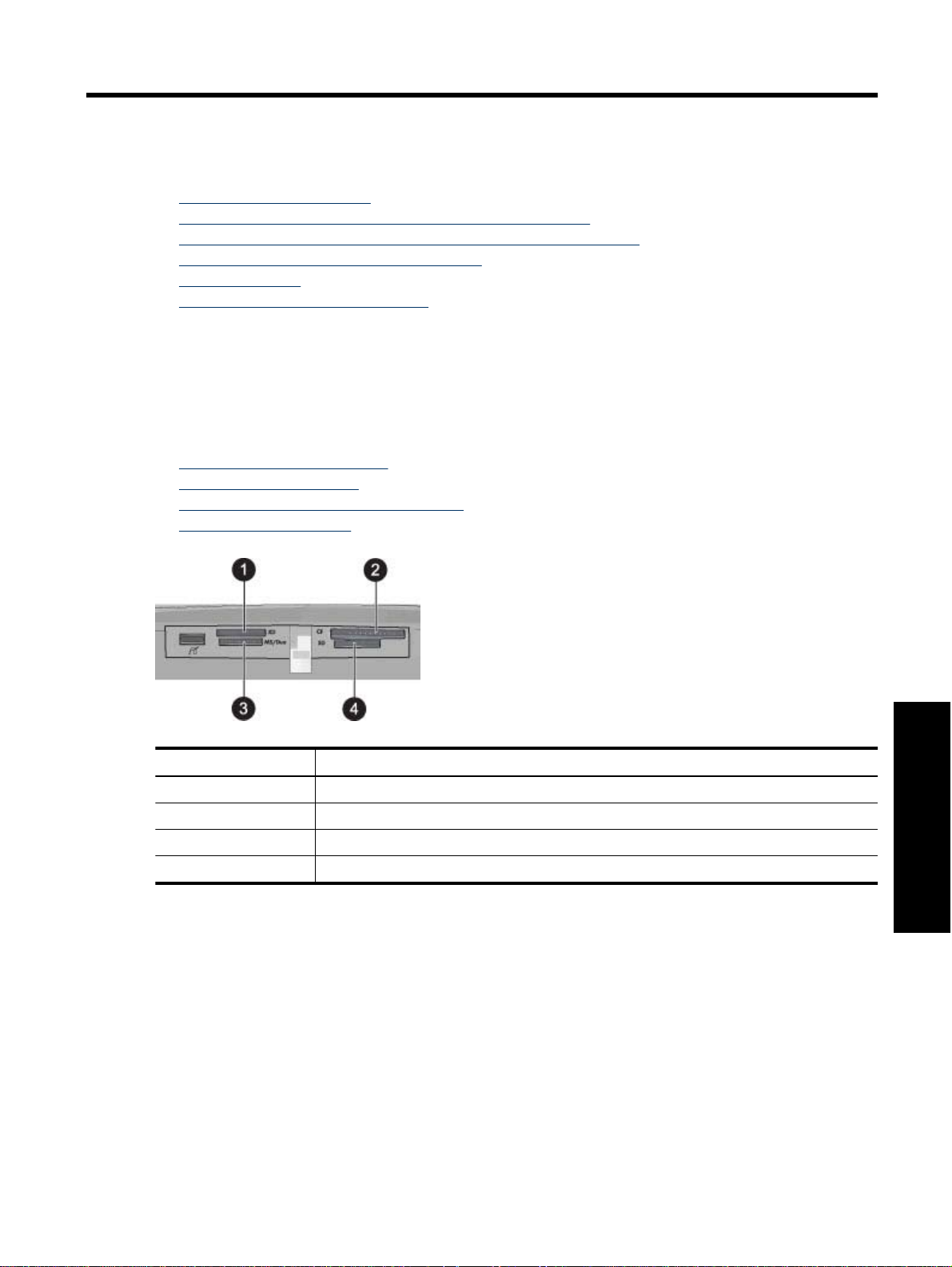
4 Εκτύπωση χωρίς υπολογιστή
Αυτή η ενότητα περιλαµβάνει τα παρακάτω θέµατα:
•
Εκτύπωση από κάρτα µνήµης
Αποθήκευση φωτογραφιών από κάρτα µνήµης σε άλλη συσκευή
•
Εκτύπωση από φωτογραφική µηχανή ή συσκευή τεχνολογίας PictBridge
•
Εκτύπωση από συσκευή τεχνολογίας Bluetooth
•
Γίνετε δηµιουργικοί
•
Βελτίωση ή επεξεργασία φωτογραφιών
•
Εκτύπωση από κάρτα µνήµης
Αυτή η ενότητα εξηγεί πώς να εκτυπώσετε ψηφιακές φωτογραφίες που είναι αποθηκευµένες σε κάρτα µνήµης.
Μπορείτε να επιλέξετε τις φωτογραφίες ενώ η κάρτα µνήµης βρίσκεται στη φωτογραφική µηχανή (Digital Print Order
Format, ή DPOF) ή ενώ η κάρτα µνήµης βρίσκεται στον εκτυπωτή. Η εκτύπωση από κάρτα µνήµης δεν απαιτεί τη
χρήση
υπολογιστή και δεν χρησιµοποιεί το φορτίο των µπαταριών της ψηφιακής σας φωτογραφικής µηχανής.
Υποστηριζόµενες κάρτες µνήµης
•
Τοποθέτηση κάρτας µνήµης
•
Εκτύπωση φωτογραφιών από κάρτα µνήµης
•
Κατάργηση κάρτας µνήµης
•
Ετικέτα Περιγραφή
1 xD-Picture Card
2 Compact Flash τύπου I και II
3 Memory Stick
4 Secure Digital, MultiMediaCard (MMC)
Υποστηριζόµενες κάρτες µνήµης
Ο εκτυπωτής HP Photosmart έχει δυνατότητα ανάγνωσης από διάφορες κάρτες µνήµης. Αυτές οι κάρτες
κατασκευάζονται από διάφορες εταιρείες και διαθέτουν ποικίλες δυνατότητες αποθήκευσης.
• CompactFlash τύπου I και II
• MultiMediaCard
• Secure Digital
• Memory Stick, Memory Stick Duo, Memory Stick PRO Duo
• xD-Picture Card
• miniSD Card µε προσαρµογέα SD
Εκτύπωση χωρίς υπολογιστή
Εκτύπωση από κάρτα µνήµης 21
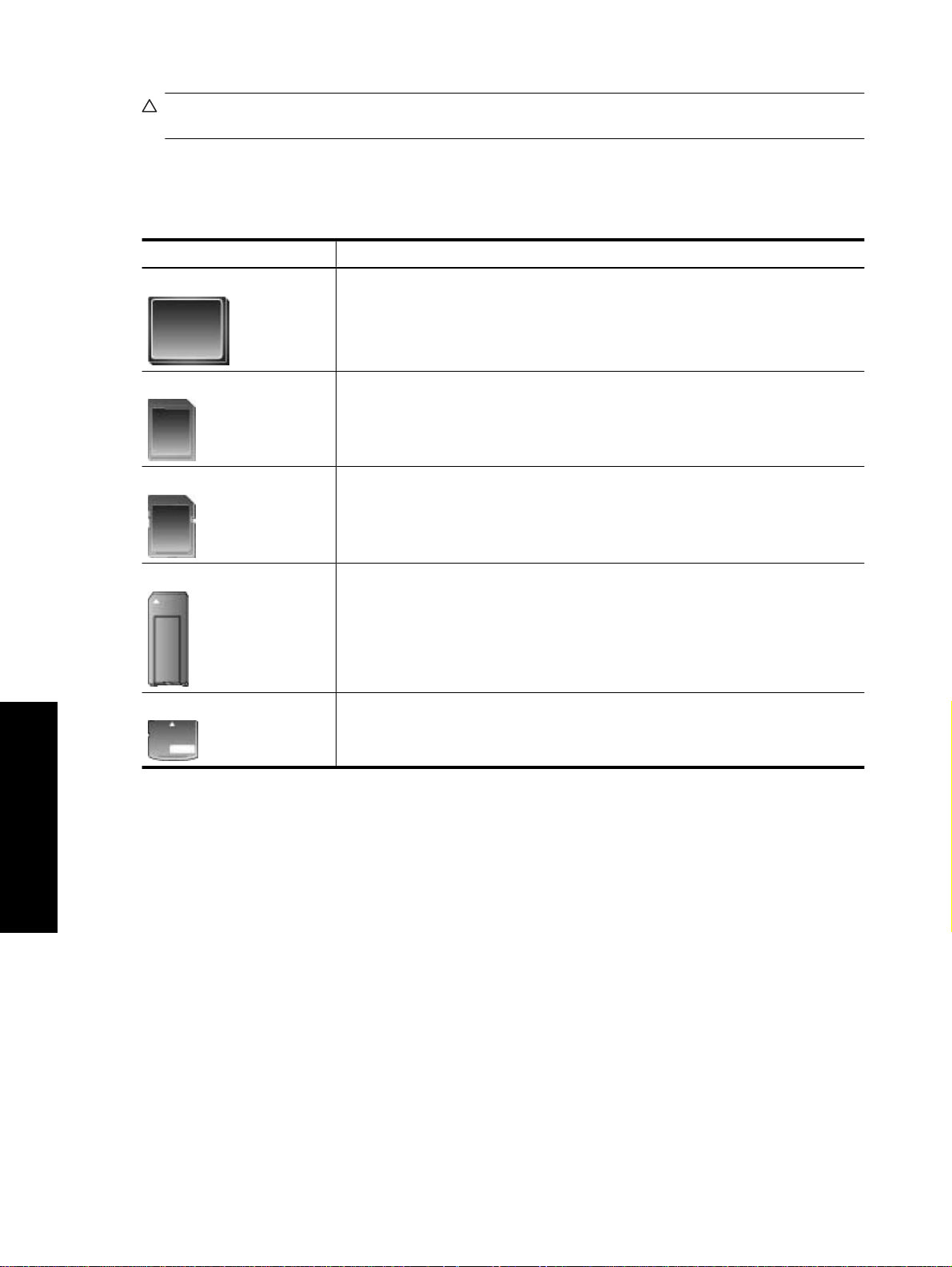
Κεφάλαιο 4
Προσοχή Η χρήση µη υποστηριζόµενων καρτών µνήµης ενδέχεται να προκαλέσει βλάβη στην κάρτα µνήµης
και τον εκτυπωτή.
Τοποθέτηση κάρτας µνήµης
Βρείτε την κάρτα µνήµης που χρησιµοποιείτε στον παρακάτω πίνακα και ακολουθήστε τις οδηγίες για να την
τοποθετήσετε στον εκτυπωτή.
Κάρτα µνήµης Πώς να τοποθετήσετε την κάρτα µνήµης
CompactFlash
MultiMediaCard
Secure Digital
Memory Stick
xD-Picture Card
Εκτύπωση χωρίς υπολογιστή
Με την ετικέτα στην µπροστινή πλευρά στραµµένη προς τα πάνω και, εάν η ετικέτα έχει
•
βέλος, το βέλος να δείχνει προς την κατεύθυνση του εκτυπωτή
Το άκρο µε τις µεταλλικές υποδοχές τύπου ακίδων να εισέρχεται πρώτο στον εκτυπωτή
•
Η κοµµένη γωνία να βρίσκεται στα δεξιά
•
Οι µεταλλικές επαφές να βλέπουν προς τα κάτω
•
Η κοµµένη γωνία να βρίσκεται στα δεξιά
•
Οι µεταλλικές επαφές να βλέπουν προς τα κάτω
•
Αν χρησιµοποιείτε κάρτα miniSD, συνδέστε τον προσαρµογέα που συνόδευε την κάρτα
•
προτού εισάγετε την κάρτα στον εκτυπωτή
Η κοµµένη γωνία να βρίσκεται στα αριστερά
•
Οι µεταλλικές επαφές να βλέπουν προς τα κάτω
•
Αν χρησιµοποιείτε κάρτα Memory Stick Duo™ ή Memory Stick PRO Duo™, τοποθετήστε
•
τον προσαρµογέα που συνοδεύει την κάρτα πριν τοποθετήσετε την κάρτα στον
εκτυπωτή
Η κυρτή πλευρά της κάρτας να δείχνει προς το µέρος σας
•
Οι µεταλλικές επαφές να βλέπουν προς τα κάτω
•
Εκτύπωση φωτογραφιών από κάρτα µνήµης
Αυτή η ενότητα περιγράφει διάφορους τρόπους για να εκτυπώσετε φωτογραφίες από κάρτα µνήµης, που
περιλαµβάνουν την εκτύπωση µίας φωτογραφίας, πολλών φωτογραφιών, πολλών αντιγράφων της ίδιας
φωτογραφίας κ.ο.κ.
Σηµαντικό: Οι φωτογραφίες στεγνώνουν στη στιγµή και µπορείτε να τις πιάσετε αµέσως µετά την εκτύπωση.
Ωστόσο, η HP συνιστά
για να γίνει δυνατή η πλήρης ανάπτυξη του χρώµατος, πριν τη στοιβάξετε µε άλλες φωτογραφίες ή την τοποθετήσετε
σε άλµπουµ.
Εκτύπωση φωτογραφιών µε ένα άγγιγµα
1. Αγγίξτε το εικονίδιο Home (Αρχική) στο πλαίσιο
Express εάν είναι απαραίτητο.
2. Αγγίξτε το εικονίδιο Προβολή και εκτύπωση και µετακινηθείτε στις φωτογραφίες που βρίσκονται στην κάρτα
µνήµης.
3. Αγγίξτε τη φωτογραφία που θέλετε να εκτυπώσετε προκειµένου να εµφανιστεί σε προβολή 1-up.
22 Εκτύπωση χωρίς υπολογιστή
να αφήνετε την εκτυπωµένη επιφάνεια σε επαφή µε τον αέρα για 3 λεπτά µετά την εκτύπωση,
γρήγορης επιλογής για να επιστρέψετε στο µενού Photosmart
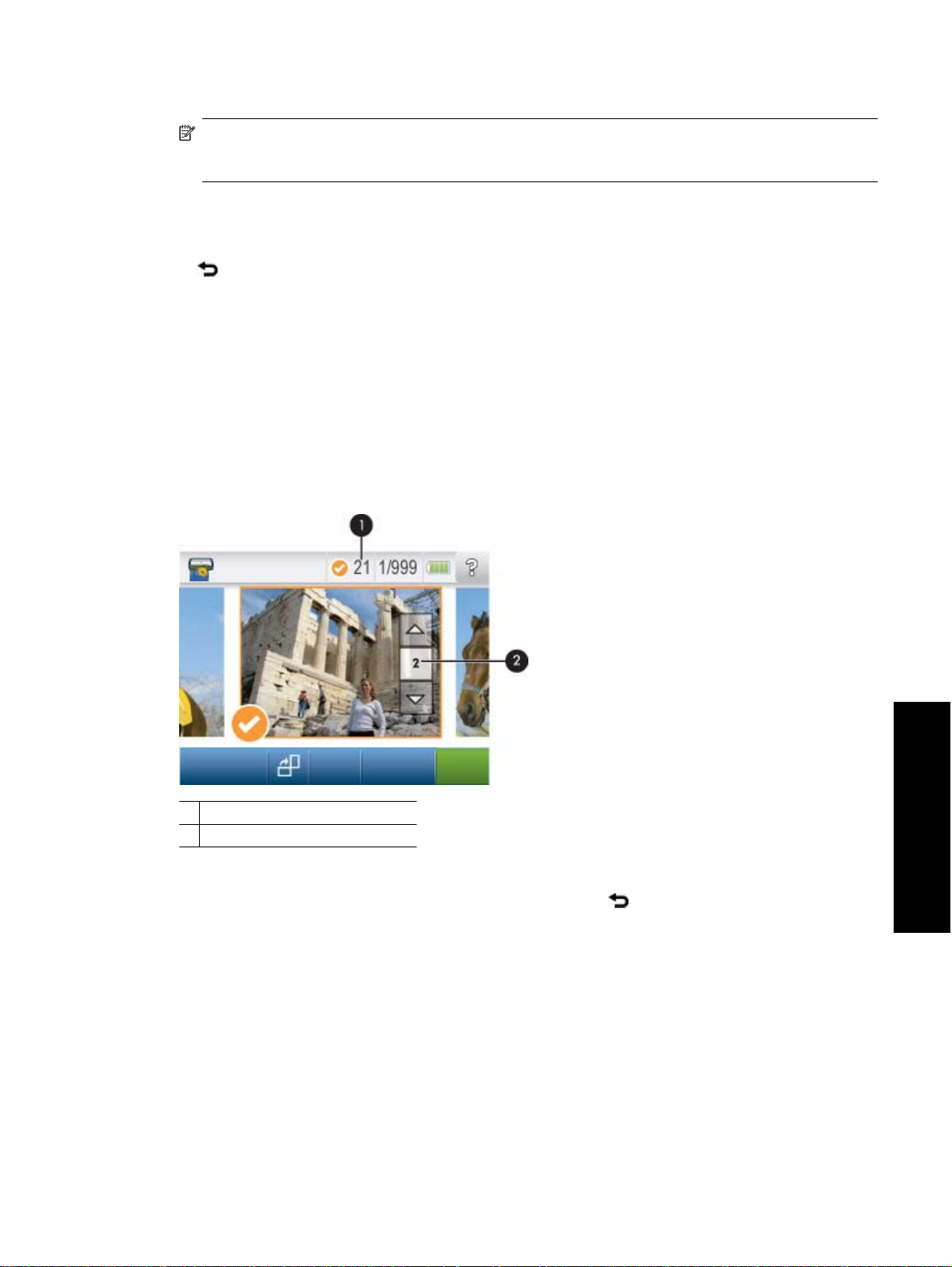
4. Αγγίξτε Εκτύπωση.
Σηµείωση Εάν η λειτουργία προεπισκόπησης εκτύπωσης έχει ρυθµιστεί σε On (Ενεργοποιηµένη), θα
εµφανιστεί µια εικόνα προεπισκόπησης στην οθόνη. Πατήστε Print (Εκτύπωση) ξανά για να εκκινηθεί η
εκτύπωση.
5. Για να προσθέσετε µια φωτογραφία στην ουρά εκτύπωσης, αγγίξτε την επιλογή Προσθήκη περισσότερων
φωτογραφιών, επιλέξτε την επόµενη φωτογραφία που θέλετε να εκτυπώσετε και αγγίξτε ξανά την επιλογή
Εκτύπωση. ∆εν είναι ανάγκη να περιµένετε να ολοκληρωθεί η εκτύπωση της πρώτης φωτογραφίας.
Μπορείτε να συνεχίσετε την αναζήτηση και εκτύπωση φωτογραφιών στην
το
και να κάνετε αναζήτηση στις φωτογραφίες σας στην προβολή µικρογραφιών.
προβολή 1-up, ή µ πορείτε να αγγίξετε
Για να επιλέξετε και να προσθέσετε αντίγραφα και για να εκτυπώσετε πολλές φωτογραφίες
1. Αγγίξτε το εικονίδιο Home (Αρχική) στο πλαίσιο γρήγορης επιλογής για να επιστρέψετε στο µενού Photosmart
Express εάν είναι απαραίτητο.
2. Αγγίξτε το εικονίδιο Προβολή και εκτύπωση και µετακινηθείτε
στις φωτογραφίες που βρίσκονται στην κάρτα
µνήµης.
3. Επιλέξτε µια φωτογραφία που θέλετε να εκτυπώσετε για να την εµφανίσετε σε προβολή 1-up και, στη συνέχεια,
αγγίξτε ξανά τη φωτογραφία για να την επιλέξετε. Στις επιλεγµένες φωτογραφίες εµφανίζεται ένα σηµάδι
επιλογής.
4. Εάν θέλετε πολλά αντίγραφα της ίδιας φωτογραφίας,
αγγίξτε τα βέλη πάνω και κάτω στο εικονίδιο αντιγράφων
και ορίστε τον αριθµό αντιγράφων που θα εκτυπωθούν.
1 Αριθµός επιλεγµένων φωτογραφιών
2 Εικονίδιο αντιγράφων
5. Πατήστε τα πλήκτρα βέλους για να περιηγηθείτε στις φωτογραφίες και να επιλέξετε άλλες που θέλετε να
εκτυπώσετε. Για επιστροφή στην προβολή µικρογραφιών, πατήστε
.
6. Αφού τελειώσετε την επιλογή φωτογραφιών, αγγίξτε το εικονίδιο Εκτύπωση για να εκτυπώσετε όλες τις
επιλεγµένες φωτογραφίες.
Για να καταργήσετε την επιλογή φωτογραφιών
Για να καταργήσετε την επιλογή µιας φωτογραφίας
α. Αγγίξτε τη φωτογραφία για να την προβάλετε σε προβολή 1-up εάν είναι απαραίτητο.
β. Αγγίξτε ξανά τη φωτογραφία για να καταργήσετε
την επιλογή της. Το εικονίδιο σηµαδιού επιλογής
διαγράφεται.
Για να καταργήσετε την επιλογή όλων των φωτογραφιών
Εκτύπωση από κάρτα µνήµης 23
Εκτύπωση χωρίς υπολογιστή
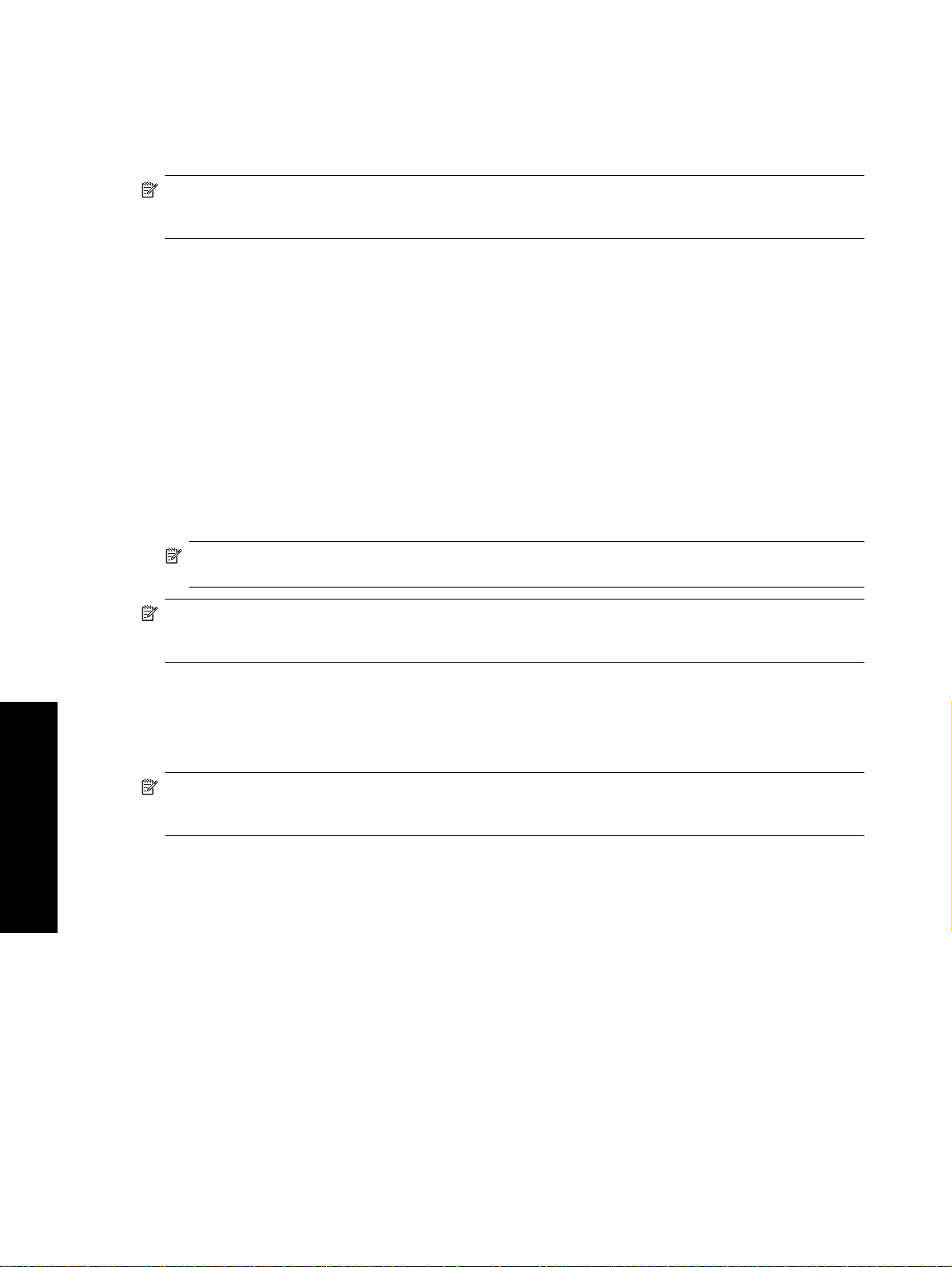
Κεφάλαιο 4
▲Στην προβολή µικρογραφιών, αγγίξτε την επιλογή Select All (Επιλογή όλων) και έπειτα Deselect All
(Κατάργηση επιλογής όλων). Το εικονίδιο σηµαδιού επιλογής διαγράφεται από όλες τις φωτογραφίες.
Για να εκτυπώσετε όλες τις φωτογραφίες
Σηµείωση Βεβαιωθείτε ότι δεν είναι επιλεγµένη καµία φωτογραφία. Εάν έχετε επιλέξει ήδη ορισµένες
φωτογραφίες, αγγίξτε Select All (Επιλογή όλων) και έπειτα Deselect All (Κατάργηση επιλογής όλων) κατά την
προβολή φωτογραφιών στην προβολή µικρογραφιών.
1. Αγγίξτε το εικονίδιο Home (Αρχική) στο πλαίσιο γρήγορης επιλογής για να επιστρέψετε στο µενού Photosmart
Express εάν είναι απαραίτητο.
2. Αγγίξτε το εικονίδιο Προβολή και εκτύπωση και µετακινηθείτε στις φωτογραφίες που βρίσκονται στην κάρτα
µνήµης.
3. Αγγίξτε Εκτύπωση.
4. Αγγίξτε Yes (Ναι) για να εκτυπώσετε όλες τις φωτογραφίες στην κάρτα µνήµ
ης που έχετε εισαγάγει.
Για να εκτυπώσετε ένα ευρετήριο φωτογραφιών
1. Αγγίξτε το εικονίδιο Home (Αρχική) στο πλαίσιο γρήγορης επιλογής για να επιστρέψετε στο µενού Photosmart
Express εάν είναι απαραίτητο.
2. Αγγίξτε ∆ηµιουργία και µετακινηθείτε στην επιλογή ∆ιατάξεις φωτογραφιών χρησιµοποιώντας τα πλήκτρα
βέλους.
3. Αγγίξτε Photo Layouts (∆ιατάξεις φωτογραφιών) και έπειτα αγγίξτε την
επιλογή Index Page (Σελίδα
ευρετηρίου).
4. Πατήστε Yes (Ναι) για να εκτυπώσετε µια σελίδα ευρετηρίου.
Σηµείωση Στην εκτύπωση σελίδας ευρετηρίου δεν παρέχεται προεπισκόπηση εκτύπωσης, µόλις επιλέξετε
Yes (Ναι) απλά θα εκτυπωθεί.
Σηµείωση Στη σελίδα ευρετηρίου εκτυπώνονται 24 φωτογραφίες σε µια σελίδα. Εάν υπάρχουν περισσότερες
από 24 εικόνες στην κάρτα, θα εκτυπωθούν πολλές σελίδες συµπεριλαµβανοµένων όλων των φωτογραφιών
στην κάρτα.
Ένα ευρετήριο φωτογραφιών εµφανίζει προβολές µικρογραφιών και αριθµούς ευρετηρίου για τις φωτογραφίες σε
µια κάρτα µνήµης. Για να µειώσετε το κόστος εκτύπωσης κατά την εκτύπωση σελίδων ευρετηρίου, χρησιµοποιήστε
κάρτα ευρετηρίου αντί για φωτογραφικό χαρτί.
Εκτύπωση χωρίς υπολογιστή
Για να εκτυπώσετε φωτογραφίες που έχουν επιλεγεί από φωτογραφική µηχανή
Σηµείωση Η µορφή DPOF (Digital Print Order Format) παρέχει πληροφορίες στον εκτυπωτή σχετικά µε τις
φωτογραφίες που έχουν προεπιλεγεί στη φωτογραφική µηχανή για εκτύπωση καθώς και πληροφορίες σχετικά
µε τον αριθµό αντιγράφων για εκτύπωση και άλλες ρυθµίσεις εικόνας.
1. Τοποθετήστε µια κάρτα µνήµης που να περιέχει φωτογραφίες επιλεγµένες από φωτογραφική µηχανή (DPOF).
2. Όταν ο εκτυπωτής σάς ρωτήσει αν θέλετε να εκτυπώσετε τις φωτογραφίες που έχουν επιλεγεί από φωτογραφική
µηχανή, αγγίξτε Yes (Ναι).
Για να ακυρώσετε µια εκτύπωση
Για να ακυρώσετε την τρέχουσα εκτύπωση φωτογραφίας
α. Αγγίξτε το εικονίδιο Cancel
(Ακύρωση) στο πλαίσιο γρήγορης επιλογής ενώ είναι σε εξέλιξη η εκτύπωση.
β. Εάν σας εµφανιστεί προτροπή, επιλέξτε This Image (Αυτή τη φωτογραφία).
Για να καταργήσετε µια συγκεκριµένη φωτογραφία από την ουρά εκτύπωσης
α. Κατά την εκτύπωση, αγγίξτε την επιλογή Add more photos (Προσθήκη περισσότερων φωτογραφιών).
β. Μεταβείτε στη φωτογραφία που θέλετε να
εικονίδιο Cancel (Ακύρωση).
γ. Αγγίξτε This Image (Αυτή τη φωτογραφία).
Για να διαγράψετε όλες τις φωτογραφίες στην ουρά εκτύπωσης
24 Εκτύπωση χωρίς υπολογιστή
διαγράψετε από την ουρά εκτύπωσης και έπειτα αγγίξτε το
